Intelligent for Better Control
|
|
|
- Camilla Cecchini
- 7 anni fa
- Visualizzazioni
Transcript
1 Guida introduttiva al Sistema MiniMed 640G Intelligent for Better Control
2 Indice Introduzione I MiniMed Care Introduzione al sistema MiniMed 640G MiniMed Care...3 Benvenuto...4 Erogazione dell insulina...7 Mappa del menu...8 Guida introduttiva al microinfusore MiniMed 640G Sezione 1: Informazioni di base Sezione 2: Schermata Home Sezione 3: Schemi basali Sezione 4: Erogazione dei boli Sezione 5: Glucometro CONTOUR NEXT LINK 2.4 di Bayer Sezione 6: Set di infusione e serbatoio Sezione 7: Avvisi e allarmi Sezione 8: Sospensione dell erogazione Guida introduttiva al monitoraggio continuo del glucosio Sezione 9: Introduzione al monitoraggio continuo del glucosio Sezione 10: Glucosio del sensore (SG) e glicemia (BG) Sezione11: Trend Sezione 12: Avvisi personalizzati Sezione 13: Lettura della schermata del sensore Sezione 14: Connessione del microinfusore e del trasmettitore Sezione 15: Inserimento e avvio del sensore Sezione 16: Calibrazione Sezione 17: Altri avvisi del sensore Appendice Ricarica e conservazione del trasmettitore Software per la gestione della terapia CareLink Personal Radiografie e viaggi in aereo Funzione SmartGuard di sospensione predittiva controllata dal sensore Registrati subito Medtronic è da sempre focalizzata sullo sviluppo di prodotti innovativi volti a migliorare la qualità di vita delle persone con diabete. E per noi importante garantirti supporto ed assistenza continua per consentirti di usare al meglio il tuo sistema integrato di infusione di insulina e monitoraggio continuo del glucosio. Registrandoti a MiniMed Care, potrai godere dei seguenti vantaggi: Assistenza e consigli su come trarre il massimo beneficio dal tuo sistema integrato Accesso alle informazioni relative alla garanzia del microinfusore Informazioni aggiornate sulla terapia del diabete e sul tuo dispositivo Registrati subito a MiniMed Care all indirizzo 2 3
3 Introduzione I Benvenuto Introduzione I Benvenuto Sistema MiniMed 640G Tutta la comodità del sistema di connessione MiniMed per una somministrazione sicura dell insulina, con un set d infusione adatto per ogni stile di vita. Con il nostro più evoluto sistema CGM ti sarà possibile monitorare in continuo i livelli di glucosio con un comfort superiore* ed un accuratezza ottimale** e soprattutto ricevere un avviso quando i tuoi valori glicemici sono a rischio di iper o ipoglicemia. Guida introduttiva al sistema MiniMed 640G Benvenuto! Siamo lieti che tu abbia scelto di iniziare a seguire una terapia con microinfusore usando MiniMed 640G. Il sistema MiniMed 640G è dotato di una tecnologia innovativa che fornisce all organismo l insulina basale di cui necessita in modo molto simile a quanto farebbe un pancreas sano, favorendo un migliore controllo della glicemia. Il sistema MiniMed 640G è stato ideato per offrirti: Una protezione avanzata da pericolose variazioni ipo- o iperglicemiche La praticità di un sistema semplice e personalizzabile in grado di aiutarti a gestire il diabete giorno per giorno Il microinfusore MiniMed 640G è, inoltre, caratterizzato da un design innovativo che lo rende estremamente facile da utilizzare. Sia che tu segua per la prima volta una terapia con microinfusore o che tu utilizzi già un altro microinfusore, questa guida offre istruzioni passo dopo passo sulle operazioni di base e su come programmare il sistema MiniMed 640G e come utilizzare il monitoraggio continuo del glucosio. Sapevi che? Le caratteristiche tecniche e operative del microinfusore sono spiegate in modo dettagliato nella Guida all uso del sistema MiniMed 640G. Durante l addestramento pratico, il trainer ti fornirà tutte le informazioni necessarie e ti aiuterà ad acquisire dimestichezza con il sistema MiniMed 640G. Grazie all elevata accuratezza del glucometro 1 Contour next LINK 2.4 di Bayer, puoi inviare i tuoi valori glicemici al sistema MiniMed 640G in modalità wireless e comandare in remoto con la massima discrezione la somministrazione del bolo di insulina. Con la soluzione di telemedicina di CareLink ti è possibile scaricare da casa i dati del tuo sistema MiniMed TM 640G, visualizzarli per seguire l andamento del tuo controllo glicemico, e condividere queste informazioni in remoto via internet con il tuo medico specialista. *Le dimensioni del sensore Enlite di nuova generazione sono state ridotte dell 80% **In combinazione con il sistema MiniMed 640G e il trasmettitore Guardian 2 Link. 1. Bailey T, et al. Accuracy and user performance evaluation of the Contour Next Link 2.4 blood glucose monitoring system. Clin Chim Acta. 2015; 448: Intelligent for Better Control Siamo certi che sarà piacevole e interessante imparare a conoscere il tuo nuovo sistema MiniMed 640G. Le informazioni contenute in questa guida non sostituiscono le indicazioni del tuo medico specialista. Si prega di fare riferimento alla Guida all uso e al tuo medico specialista per maggiori informazioni. Quando si utilizza un microinfusore, misurare i valori glicemici con glucometro almeno quattro volte al giorno. Sapevi che? Questo corso è disponibile online in versione interattiva all indirizzo dopo essersi registrati su MiniMed Care IMPORTANTE: NON collegare il microinfusore al corpo né cercare di utilizzare l insulina con il dispositivo durante eventuali fasi di pre-apprendimento personale. Il collegamento e l utilizzo saranno possibili solo dopo la prima formazione con un professionista sanitario o un trainer certificato. 4 5
4 Introduzione I Erogazione dell insulina Erogazione dell insulina Set di infusione * 1 Catetere: permette all insulina di fluire dal microinfusore al corpo 2 Connettore del serbatoio: parte terminale del catetere che si collega al serbatoio contenente l insulina 3 Set infusionale: altra estremità del catetere che si collega al corpo Serbatoio 6 4 Cannula: tubo flessibile e sottile di piccole dimensioni inserito nel sottocute** mediante l apposito sistema di introduzione del set infusionale 5 Adesivo: mantiene il set di infusione in posizione iniziamo! Questo documento non sostituisce le istruzioni per l uso. Fare sempre riferimento alle istruzioni per l uso per l elenco completo delle indicazioni, controindicazioni, precauzioni, avvertenze e potenziali reazioni avverse. 6 Vano del serbatoio: parte del microinfusore in cui è alloggiato il serbatoio Il set di infusione e il serbatoio devono essere sostituiti ogni 2-3 giorni. *L immagine mostra il set di infusione Quick-set. 6 **Alcuni set di infusione non sono dotati di cannula bensì di un piccolo ago che rimane sottocute. Microinfusore 7
5 Introduzione I Mappa menu Introduzione I Mappa Menu Mappa menu Minimed TM 640G Premi Schermata Home Sospendi erogazione Opzioni audio Cronologia Serbatoio e catetere Impostazioni insulina Impostaz. sensore Eventi Promemoria Utilità Navigazione Premi da qualsiasi schermata per aprire il Menu. Premi e per scorrere tra le voci del menu. Premi sulla voce menu desiderata per aprirla. Nei vari menu appare una barra di scorrimento che indica la presenza di testo aggiuntivo. Premi per scorrere verso il basso e visualizzare ulteriori voci. Premi per tornare alle voci precedenti. Premi per tornare alla schermata precedente. Tieni premuto per tornare alla schermata Home. Impostaz. sensore Sensore Collegamento sensore* Silenzia avvisi glucosio* Imp. glucosio alto* Imp. glucosio basso* Calibra sensore* Calibraz. automatica* Promemoria Promemoria personali Glic dopo bolo Promemoria bolo pasto Serbat. qs vuoto Sostituzione set Calibrazione * 8 Sospendi erogazione Opzioni audio Audio Audio+vibrazione Vibrazione Volume Cronologia Riepilogo Cronol. giorno Cronol. allarmi Panoramica sensore* Cronologia ISIG* Serbatoio e catetere Nuovo serbatoio Riemp. cannula Impostazioni insulina Imposta Bolus Wizard Imposta schemi basali Basale temp. preimpost. Bolo preimpostato Onda doppia/quadra Incremento bolo Basale/bolo max Bolo rapido Auto off Velocità bolo *Disponibili solo con funzione Sensore attiva. Eventi Glicemia Iniezione Pasto Attività fisica Altro Utilità Modalità Aereo Opzioni schermo Ora e data Bolo remoto Blocco Autotest Unità carb Gestione impostazioni Demo sensore Opzioni dispositivo Lingua 9
6 Microinfusore I Informazioni di base Microinfusore I Informazioni di base Sezione 1: Informazioni di base Prima di inserire la batteria o di premere qualsiasi pulsante, esaminiamo dettagliatamente il microinfusore. Parte anteriore del microinfusore Su, Giù, Sinistra, e Destra Premi questi tasti per scorrere un menu o un elenco in alto o in basso Premili per spostarti nella parte desiderata dello schermo Premili per cambiare il valore in un campo Indietro Su Sinistra Menu Destra Selezione Inserimento della batteria Il microinfusore richiede l utilizzo di una batteria AA. È inoltre possibile utilizzare una batteria AA al lito, alcalina o ricaricabile. La batteria deve sempre essere nuova o completamente carica. Per inserire la batteria e iniziare a usare il microinfusore è necessario disporre di: Il coperchio del vano batteria contenuto nella confezione del microinfusore La clip per cintura in dotazione con gli accessori La batteria AA in dotazione con il microinfusore Indietro Premi per tornare alla schermata precedente Led di notifica Giù Tieni premuto per tornare alla schermata di partenza, chiamata schermata Home Selezione Premi per selezionare o confermare un valore o un opzione del menu evidenziata Menu Premi per entrare nel Menu Tieni premuto per attivare la modalità di attesa del microinfusore Led di notifica Fase 1. Inserisci la batteria nell apposito vano, accertandoti di inserire per prima l estremità con la polarità negativa ( ). Fase 2. Applica il coperchio del vano batteria sul microinfusore. Utilizza la clip per cintura per avvitare il coperchio ruotandolo in senso orario fino a quando non è allineato orizzontalmente con il microinfusore, come illustrato nell immagine sopra. Premi quando compare l indicazione Seleziona Fondo e retro del microinfusore Lampeggia in presenza di un allarme o di un avviso Numero di serie e modello del dispositivo Nota: Non avvitare eccessivamente o troppo poco il coperchio del vano batteria. Deve essere allineato orizzontalmente come mostrato nell immagine. 10 Prendere nota di queste informazioni ed averle sempre a portata di mano. Potrebbero essere utili quando si richiede assistenza tecnica, ci si registra a MiniMed Care, o si deve effettuare uno scarico dati con la piattaforma CareLink Personal. Una volta inserita la batteria, il microinfusore si accende e inizia la procedura guidata di avvio, che deve essere seguita passo dopo passo per impostare la lingua, l ora, il formato orario e la data. 11
7 Microinfusore I Schermata Home Microinfusore I Schermata Home Sezione 2: Schermata Home La schermata Home è la schermata di partenza che permette di accedere a tutte le funzioni di MiniMed 640G. Barra di stato: offre una rapida panoramica dello stato di MiniMed 640G Bolo: consente di accedere alla schermata per l erogazione dei boli e ad altre impostazioni relative all insulina Retroilluminazione Ora corrente Lettura glicemia: mostra l ultimo valore glicemico da glucometro misurato negli ultimi 12 minuti Insulina attiva: indica la quantità di insulina erogata come bolo che risulta ancora attiva Basale: consente di accedere alle opzioni per l erogazione basale di insulina Se non si premono i pulsanti del microinfusore, la retroilluminazione si disattiva per consentire un risparmio energetico, ma il dispositivo resta acceso. Per riattivare la retroilluminazione dello schermo basta premere un tasto qualsiasi. Sbloccare il microinfusore Se la retroilluminazione rimane disattivata per alcuni minuti, il microinfusore passa in modalità di attesa e la tastiera viene bloccata. Quando si riprende a utilizzare il microinfusore, viene visualizzata la schermata Home e quando successivamente si cerca di utilizzare di nuovo la tastiera compare la schermata mostrata qui di fianco. Per sbloccare il dispositivo è necessario premere il tasto freccia di volta in volta indicato, per confermare che il pulsante non sia stato premuto accidentalmente. Se si preme il tasto sbagliato, compare la schermata qui di fianco. Seleziona OK per tornare alla schermata Home e riprovare. Tieni premuto il pulsante per attivare la modalità di attesa e mantenere la tastiera bloccata quando il dispositivo non è in uso. In questo modo la durata della batteria sarà maggiore. Barra di stato La barra di stato contiene una serie di icone che consentono di verificare rapidamente informazioni importanti. Nota Non compare mai utilizzando il serbatoio da 1.8mL Schermate di stato Icona batteria: Mostra lo stato di carica della batteria. Man mano che la batteria viene utilizzata, l icona cambia riducendosi di livello e diventando di colore giallo e poi rosso. Icona serbatoio: Mostra la quantità approssimativa di insulina rimanente nel serbatoio. A seconda della quantità di insulina consumata, l icona appare sempre più vuota e cambia di colore diventando gialla e poi rossa. Icona audio: Indica la modalità audio utilizzata: audio, vibrazione o audio e vibrazione. A volte potrebbero essere necessarie ulteriori informazioni sullo stato del microinfusore come il numero di unità di insulina rimaste nel serbatoio, gli ultimi valori glicemici inseriti e la velocità basale in uso. Per accedere alle schermate di stato, premi per selezionare la barra di stato e premi. Se stai utilizzando i serbatoi da 1.8mL, l icona serbatoio potrà essere visualizzata solo in uno degli stati a partire dalla seconda icona verde. Ad esempio, utilizzando un serbatoio nuovo da 1.8mL completamente riempito e un set con cannula metallica (per cui non è richiesto il riempimento cannula) e utilizzando il minimo quantitativo di insulina necessario per riempire il catetere corto (45 cm), una volta completato il cambio set il microinfusore visualizzerà la seconda icona serbatoio verde (non piena). Ricorda: È possibile tornare alla schermata precedente premendo
8 Microinfusore I Schemi basali Microinfusore I Schemi basali Sezione 3: Schemi basali L insulina basale è l insulina erogata durante l intera giornata per mantenere la glicemia entro i livelli desiderati tra un pasto e l altro e durante la notte. Il microinfusore permette di soddisfare questo fabbisogno erogando piccole quantità di insulina ad azione rapida per tutte le 24 ore della giornata. In questo modo, la quantità di insulina può essere aumentata o ridotta a seconda delle esigenze. Impostazione di velocità basali multiple (in base allo schema di esempio della pagina precedente) 1. Dalla schermata Home, seleziona Basale > Impostazioni insulina > Imposta schemi basali. 2. Seleziona Basale 1 > Opzioni > Modifica. La quantità di insulina basale deve essere programmata nel microinfusore. Per fare questo occorre impostare uno schema basale. Uno schema basale consiste in uno o più velocità basali erogate nel corso delle 24 ore. Impostazione degli schemi basali - Velocità basali multiple Quando si inizia una terapia con microinfusore, poiché il fabbisogno di insulina può essere variabile è possibile impostare diverse velocità basali a seconda del momento del giorno o della notte. Di seguito è riportato un esempio di schema basale: 3. Premi sulla fascia temporale. L ora di fine inizierà a lampeggiare. 4. Premi per portare l ora di fine a 03:00 e premi. U/h :00 03: U/h 03:00 08: U/h 08:00-15: U/h 15:00-19: U/h 19:00-24: U/h 5. Premi fino a U/h e premi. 00:00 06:00 12:00 18:00 24:00 24 Ore In questo esempio, lo schema basale comprende 5 velocità basali differenti distribuite su un periodo di 24 ore. Nota: Le velocità basali mostrate nell immagine sono solo a scopo esemplificativo; le impostazioni reali saranno differenti. Sarà automaticamente richiesto di inserire l ora di fine della seconda velocità basale. Questa velocità basale dovrà terminare alle ore 8:00 ed essere impostata a 0,800 U/h
9 Microinfusore I Schemi basali Microinfusore I Schemi basali 6. Sposta l ora di fine a 08:00 e la velocità basale a 0,800 U/h con il tasto e premi. Ora puoi inserire l ora di fine successiva. 7. Ripeti i punti dal 3 al 6 per inserire le tre fasce temporali successive e le relative velocità basali. Nell ultima fascia, dovrai inserire come ora di fine per completare l intero ciclo di 24 ore. Impostazione della velocità basale temporanea 1. Dalla schermata Home, seleziona Basale > Basale temp. 2. Premi per impostare la durata e premi. 3. Seleziona Avanti. 4. Seleziona % basale. 8. Seleziona Fine. 10. Se NON è necessario apportare modifiche: Seleziona Salva. Questo schema basale eroga 15,85 U nel corso di 24 ore. 9. Verifica che il valore Basale 1 sia inserito correttamente. Premi per visualizzare tutte le velocità basali. 11. Se è necessario apportare modifiche: Premi. Premi e. Ripeti i punti dal 7 al Premi o per inserire la percentuale della velocità basale corrente desiderata. 6. Seleziona Inizia. Nota: Se si sceglie Velocità in uso, selezionare Tipo e inserire U/h desiderata Seleziona Salva. Velocità basale temporanea Questa funzione consente di ridurre o aumentare immediatamente l insulina basale per un periodo di tempo (durata) programmato. È il metodo più semplice per adattare immediatamente la velocità basale alla propria vita quotidiana ed è spesso utilizzata nei giorni in cui si pratica attività fisica o nei giorni di malattia. La funzione basale temporanea può essere configurata come percentuale (erogazione di una percentuale della velocità basale corrente) o come velocità (impostazione di una dose specificata). Annullare una velocità basale temporanea Se non necessaria, puoi cancellare una velocità basale temporanea. 1. Dalla schermata Home, seleziona Basale (T). Note: Sulla schermata Home compare Basale (T) se la fuzione basale temporanea è attiva. Selezionare Basale (T) per esaminare in dettaglio la funzione basale temporanea attiva. Una volta completata la basale temporanea, la velocità tornerà automaticamente al valore programmato. 2. Seleziona Annulla basale temp. Nota: La velocità basale è adesso ritornata ai livelli programmati. 17
10 Microinfusore I Erogazione dei boli Microinfusore I Erogazione dei boli Sezione 4: Erogazione dei boli Interruzione dell erogazione di un bolo L erogazione di un bolo è necessaria per metabolizzare un pasto contenente carboidrati e/o per correggere un livello di glicemia elevato. Erogazione di un bolo normale Per erogare un bolo normale, è sufficiente inserire la quantità del bolo di insulina che ritieni necessaria per metabolizzare la quantità di carboidrati relativi al pasto consumato o per ridurre i valori glicemici elevati. Per interrompere l erogazione di un bolo: 1. Dalla schermata Home, seleziona Arresta bolo. 2. Premi e seleziona Si. 1. Dalla schermata Home, seleziona Bolo. 2. Premi fino a 3.0 U e premi. 3. Seleziona Fine. 3. Seleziona Eroga bolo. 4. Comparirà una schermata di conferma dell avvio dell erogazione del bolo. La schermata Arresta bolo mostra la quantità di bolo di insulina erogata prima dell arresto. Verificare l ultimo bolo Verificare la cronologia dei boli 18 Anche la scritta Arresta bolo compare sullo schermo. La schermata Home mostra la quantità in corso di erogazione. Una volta terminata l erogazione del bolo, il microinfusore torna all originaria schermata Home. La scritta Insulina attiva è ora visualizzata sullo schermo. L insulina attiva è l insulina erogata come bolo che è ancora in azione al fine di abbassare i livelli glicemici o per metabolizzare i carboidrati assunti e non ancora assorbiti. Ogni volta che viene erogato un bolo, questo si aggiunge all insulina attiva. Con il passare del tempo la quantità di insulina attiva si riduce. Maggiori informazioni sull insulina attiva saranno fornite durante la formazione da parte del professionista sanitario. A volte potrebbe essere necessario sapere la quantità o l ora in cui è stato erogato l ultimo bolo. L ultimo bolo erogato può essere visualizzato nella schermata Panoramica. Dalla schermata Home, seleziona Barra di stato > Panoramica (vedi pag. 13). La (N) a lato della quantità dell ultimo bolo indica che il bolo erogato era normale. I metodi di erogazione dei boli possono variare e saranno illustrati successivamente. Potrebbe anche essere necessario controllare gli ultimi boli erogati. Per procedere con questa verifica è sufficiente consultare la scheda Cronol. giorno. Premi il pulsante Menu > Cronologia> Cronol. giorno. 19
11 Microinfusore I Erogazione dei boli Microinfusore I Erogazione dei boli Bolus Wizard Il calcolo della quantità di insulina da erogare può essere diverso di volta in volta. Utilizzando la funzione Bolus Wizard basterà inserire la lettura glicemica corrente e la quantità di carboidrati che stai per assumere per avere un rapido calcolo automatico del bolo. La funzione Bolus Wizard utilizza le impostazioni personali fornite dal professionista sanitario per una stima della quantità di bolo necessaria. Poiché queste impostazioni sono specifiche per il singolo utente, puoi utilizzarle per calcolare la quantità precisa di bolo insulinico in base al cibo assunto e ai tuoi valori glicemici. In questo modo potrai controllare in modo più appropriato la tua glicemia. 3. Segui le istruzioni per configurare le seguenti impostazioni: rapporto insulina/ carboidrati, fattore di sensibilità insulinica (sensibilità), target glicemico e tempo dell insulina attiva. Le schermate sotto possono essere una tipica sequenza di impostazione con alcuni valori di esempio. Rapporto ins/carb Fattore sensib. insulinica Target glicemico Tempo insulina attiva 4. Seleziona Salva. La configurazione della funzione Bolus Wizard è ora completata. Nota: Prima di utilizzare Bolus Wizard, rivolgersi al proprio professionista sanitario per programmare le impostazioni individuali. Attivare e impostare la funzione Bolus Wizard 1. Dal Menu, seleziona Impostazioni Insulina > Imposta Bolus Wizard > Bolus Wizard. 2. Premi per continuare a leggere il testo e seleziona Avanti. Utilizzare la funzione Bolus Wizard Di seguito sono mostrate le schermate di calcolo della funzione Bolus Wizard corredate da brevi descrizioni: Se la glicemia è stata misurata con un glucometro Bayer compatibile, i valori glicemici e la dose di correzione saranno già visibili. Per prima cosa, esegui il test e inserisci il valore glicemico corrente. Inserisci il conteggio in grammi dei carboidrati relativi al pasto consumato. Il microinfusore indica la quantità di insulina da erogare calcolata. Nota: I boli mostrati nell immagine sono solo a scopo esemplificativo; le impostazioni e i dati reali saranno differenti
12 Microinfusore I Erogazione dei boli Microinfusore I Erogazione dei boli Bolo a Onda Doppia/Quadra Utilizzare boli a Onda Doppia o Quadra può aiutare ad una migliore gestione degli effetti prodotti dal pasto sulla tua glicemia. Attivare i boli a Onda Doppia/Quadra Per poter utilizzare entrambe queste tipologie di bolo bisogna prima attivarle nelle impostazioni. 1. Premi. 2. Seleziona Impostazioni Insulina. 3. Seleziona Onda doppia/quadra. 4. Seleziona Onda doppia per attivare questa funzione (On). 5. Seleziona Onda quadra per attivare questa funzione (On). Erogazione di un bolo ad Onda Quadra Questo esempio mostra l erogazione di un bolo ad Onda Quadra con la funzione Bolus Wizard per un valore di glicemia corrente (Glic.) di 103 mg/dl e 41 grammi di carboidrati. 1. Dalla schermata home seleziona Bolo. 2. Seleziona Bolus Wizard. 3. Inserisci Glicemia (Glic.) e Carboidrati (Carb). 4. Seleziona Avanti Seleziona Salva. Bolo ad Onda Quadra Il bolo a Onda Quadra permette di erogare l insulina del bolo in un intervallo di tempo prolungato. Può essere utile: per pasti con basso contenuto di carboidrati ma ricchi di grassi quando si consumano ripetutamente modeste quantità di carboidrati per un tempo prolungato, per esempio durante una festa per gestire un rallentamento della digestione dovuto a gastroparesi Bolo ad Onda Quadra 7.5 unità in 2 ore Per impostare l erogazione di un bolo a Onda Quadra è necessario indicare la durata dell intervallo di tempo in si vuole che venga erogato il bolo (da 30 minuti a 8 ore in intervalli minimi di 15 minuti). La durata può variare in base alle specifiche necessità ed al contesto della situazione per la quale si utilizza il bolo ad Onda Quadra. 5. Premi e per selezionare Quadra e premi. Nota: utilizzando la funzione Bolus Wizard, non è possibile selezionare il bolo ad Onda Quadra per effettuare un bolo correttivo (Glic. sopra target) o una combinazione di bolo correttivo e bolo per il pasto. 6. Seleziona Durata: (tra 30 minuti e 8 ore con incrementi di 15 minuti). 7. Premi per impostare l intervallo di tempo desiderato quindi premi. 8. Seleziona Eroga Bolo. 23
13 Microinfusore I Erogazione dei boli Microinfusore I Erogazione dei boli Interruzione dell erogazione di un bolo a Onda Quadra o erogazione di un bolo Normale aggiuntivo Seleziona Bolo (Q) e: verifica i dettagli di erogazione del bolo, per tornare alla schermata Home premi. Seleziona Arresta Bolo per interrompere l erogazione del bolo. Bolo (Q) viene visualizzato sulla schermata Home fino alla fine dell erogazione del bolo. Erogazione di un bolo a Onda Doppia Questo esempio mostra l erogazione un bolo ad Onda Doppia con la funzione Bolus Wizard per un valore di glicemia corrente (Glic.) di 131 mg/dl e 63 grammi di carboidrati. 1. Dalla Schermata Home, seleziona Bolo. 2. Seleziona Bolus Wizard. Seleziona Menu Bolo per erogare un bolo Normale aggiuntivo durante l erogazione del bolo ad Onda Quadra. Bolo a Onda Doppia Bolo a Onda Doppia 3. Inserisci Glicemia (Glic.) e carboidrati (Carb). In questo esempio la parte di correzione del bolo è 0.6U e la parte per i carboidrati di 4.2U. Il bolo a Onda Doppia combina l erogazione di un bolo Normale e di un bolo a Onda Quadra. Una parte del bolo viene erogata come bolo Normale (Adesso) e una parte come Onda Quadra (su un intervallo di tempo). 4.0 Unità 3.5 Unità in 2 ore 4. Seleziona Avanti. 5. Premi per selezionare Doppia e premi. Non è possibile selezionare l onda Quadra perchè è stata stimata la necessità di una parte di bolo per la correzione della glicemia, quindi parte dell insulina va erogata subito. Per impostare l erogazione di un bolo a Onda Doppia è necessario indicare: 6. Seleziona e premi o per variare la parte di bolo da erogare Adesso e da erogare come Quadra se necessario. La percentuale / quantità di insulina da erogare immediatamente e da erogare nell intervallo di tempo successivo. La durata dell intervallo di tempo in cui si vuole che venga erogata la parte Quadra del bolo
14 Microinfusore I Erogazione dei boli Microinfusore I GLUCOMETRO CONTOUR NEXT LINK 2.4 DI BAYER 7. Seleziona Durata. 8. Premi fino al tempo desiderato quindi premi. 9. Seleziona Eroga Bolo. Sezione 5: GLUCOMETRO CONTOUR NEXT LINK 2.4 DI BAYER Il glucometro Contour Next LINK 2.4 di Bayer è l unico misuratore della glicemia in grado di comunicare in modalità wireless con il microinfusore MiniMed 640G. Con il glucometro Contour Next LINK 2.4 è possibile: Inviare in modalità wireless i valori glicemici al microinfusore Comandare da remoto in modo discreto l erogazione dei boli Scaricare i dati del microinfusore su CareLink Personal Le unità di bolo per i carboidrati vengono suddivise come 50% Adesso / 50% Quadra. Bolo (Doppia) viene visualizzato sulla Schermata Home durante la fase di erogazione della parte Adesso del bolo. Interruzione bolo a Onda Doppia o erogazione bolo Normale aggiuntivo Seleziona Bolo (D) e: verifica i dettagli di erogazione del bolo, per tornare alla schermata Home premi. seleziona Arresta Bolo per interrompere l erogazione del bolo. seleziona Menu Bolo per erogare un bolo Normale aggiuntivo durante l erogazione della parte di bolo ad Onda Quadra. Bolus (D) viene visualizzato sulla schermata Home fino alla fine dell erogazione della parte Quadra. L immagine sottostante mostra le varie parti del glucometro: Apertura per l inserimento della striscia reattiva* con spia luminosa 10:30 l Caricare il glucometro Tasto di accensione e menu 167 Inviati, Pre pa Schermo mg dl Bolo Avvisami Note Connettore USB GLUCOMETRO CONTOUR NEXT LINK 2.4 Tasti di selezione/scorrimento Cappuccio protettivo USB Il glucometro è dotato di una batteria interna ricaricabile. È importante caricare il glucometro prima di procedere con la formazione pratica personale da parte del trainer. Per caricare il glucometro: 1. Collega il connettore USB a un computer.** Il computer deve essere ACCESO e non in modalità standby, di ibernazione o di risparmio energetico. 2. Il glucometro mostrerà la scritta Non eseguire il Test in carica e la spia dell apertura per strisce reattive inizierà a lampeggiare. Non è possibile procedere con una misurazione della glicemia mentre la batteria è in carica. 3. Una volta completata la ricarica, la spia smetterà di lampeggiare. Potrai allora scollegare il glucometro. 26 * Il glucometro Contour Next Link 2.4 utilizza solamente le strisce reattive Contour Next. ** Se non si desidera caricare il glucometro tramite computer, è possibile richiedere un caricatore esterno compatibile contattando il servizio clienti di Bayer. 27
15 Microinfusore I GLUCOMETRO CONTOUR NEXT LINK 2.4 DI BAYER Microinfusore I GLUCOMETRO CONTOUR NEXT LINK 2.4 DI BAYER Collegare il microinfusore e il glucometro Durante la formazione pratica imparerai a collegare il microinfusore e il glucometro. Per maggiori informazioni sull utilizzo del glucometro, consulta il Manuale d Uso contenuto nella sua confezione. 1. Premi OK quando compare la scritta Collegare a un microinfusore MiniMed? COLLEGARE AL MICRO Collegare a un microinfusore MiniMed? 3. Premi Colleg. autom. COLLEGARE AL MICRO Colleg. manuale Colleg. autom. 5. Seleziona Utilità. OK Esci 7. Seleziona Collega Dispositivo. Posa il glucometro e prendi il microinfusore. 2. Premi OK. COLLEGARE AL MICRO Selezionare Collega dispositivo sul microinfusore. OK Indietro 4. Premi dal microinfusore. 6. Seleziona Opzioni dispositivo. 8. Seleziona Colleg. autom. 11. Seleziona Cerca dal microinfusore. 12. Seleziona Cerca dal glucometro. 13. Verifica che il numero di serie del glucometro (SN) sul microinfusore corrisponda al SN mostrato sulla schermata del glucometro. 15. Verifica che il numero di serie sul retro del microinfusore corrisponda al SN visualizzato adesso sullo schermo del glucometro. La ricerca può richiedere fino a 2 minuti. COLLEGARE AL MICRO Selezionare Cerca sul microinfusore e sullo strumento. Cerca Annulla 14. In tal caso, seleziona Conferma dal microinfusore. COLLEGARE AL MICRO Utilizzare il micro per confermare N dispositivo: GTJ133333F 16. Seleziona Avanti dal glucometro. MICRO COLLEGATO Microinfusore Minimed collegato: AA B Avanti Elimina Premi. 10. Seleziona Continua. Posiziona il glucometro e il microinfusore uno accanto all altro. Scaricare i dati del microinfusore con CareLink Personal Il software CareLink Personal è un programma basato sul web completamente gratuito. Questo software permette di scaricare i dati dal microinfusore e dal glucometro per esaminarli sotto forma di report di semplice lettura. Questo ti consente di tenere comodamente traccia del tuo controllo glicemico e condividere in remoto via internet le informazioni con il tuo professionista sanitario di riferimento. Per trasferire le informazioni dal microinfusore a CareLink Personal è possibile utilizzare il glucometro Contour Next LINK 2.4 per mettere in comunicazione il microinfusore e il computer. Per configurare il tuo account CareLink Personal, visita il sito: 29
16 Microinfusore I Set di infusione e serbatoio Sezione 6: Set di infusione e serbatoio Di seguito viene illustrato passo dopo passo come sostituire un set d infusione, mostrando qui a titolo di esempio i set di infusione Mio TM 30 e Mio TM. 1. INIZIAMO: rimuovi il set e il serbatoio usati RIEMPI IL SERBATOIO Segui le fasi indicate di seguito per riempire il serbatoio di insulina e collegarlo al catetere del set di infusione. 2.3 Dispositivo di trasferimento 2.1 Microinfusore I Set di infusione e serbatoio Stantuffo Serbatoio Dispositivo di trasferimento Rimuovi il serbatoio dalla confezione. Assicurati che l insulina sia a temperatura ambiente per evitare la presenza di bolle d aria. Stantuffo Tira lo stantuffo verso il basso fino al volume di riempimento che desideri utilizzare. Fiala di insulina Stantuffo Lavati le mani. Premi. 1.4 Seleziona Serbatoio e catetere. Seleziona Nuovo serbatoio. 1.5 Pulisci il contenitore di insulina tamponandolo con dell alcol e collega la fiala di insulina al dispositivo di trasferimento. Pressurizza la fiala premendo lo stantuffo verso il basso Tenendo il pollice sullo stantuffo, capovolgi la fiala e tira lo stantuffo verso il basso per riempire il serbatoio di insulina. Serbatoio Stantuffo Rimuovi il set di infusione utilizzato staccando l adesivo dal corpo. 1.6 Rimuovi il serbatoio utilizzato dal microinfusore. Dispositivo di trasferimento Seleziona Ricarica. Picchietta un lato del serbatoio per consentire la risalita delle bolle d aria eventualmente presenti. Spingi lo stantuffo verso l alto per far risalire le bolle d aria nella fiala. Se necessario, ritira indietro lo stantuffo fino a riempire il serbatoio con la quantità di insulina necessaria per 2-3 giorni. Per evitare che l insulina entri in contatto con la parte superiore del serbatoio, capovolgi in verticale il serbatoio e la fiala e separa quindi il serbatoio dal dispositivo di trasferimento (ruotare in senso antiorario e tirare). 30 Continua alla pagina successiva IMPORTANTE: La presenza di insulina o di altri liquidi all interno del connettore del catetere, potrebbe ostruire i fori di ventilazione presenti nel connettore che permettono un corretto riempimento del catetere. Di conseguenza, l erogazione di insulina potrebbe essere troppo poca o eccessiva, determinando condizioni di ipo o iperglicemia. 31
17 Microinfusore I Set di infusione e serbatoio Microinfusore I Set di infusione e serbatoio 3. COLLEGA IL SERBATOIO AL SET DI INFUSIONE MIO TM 30 Segui i passaggi indicati di seguito per collegare il connettore serbatoio, situato all estremità del catetere del set, al nuovo serbatoio riempito con insulina. 3.1 J Prendi set di infusione e il catetere dalla confezione. Rimuovi il catetere dalla sua carta protettiva. 3.2 Connettore Collega il catetere al serbatoio. Premi delicatamente il connettore sul serbatoio e ruotalo in senso orario fino sentire un click. 4. INSERISCI IL SERBATOIO NEL MICROINFUSORE Ora, posiziona il serbatoio riempito nell apposito scomparto del microinfusore Inserisci il serbatoio nel microinfusore Stantuffo IMPORTANTE: Non toccare la parte alta del serbatoio prima di collegarlo al set di infusione. Verificare che non ci sia insulina o altro liquido sopra al serbatoio e nel connettore del set. Ruota in senso orario finché il serbatoio si blocca. 5. CARICA IL SERBATOIO E RIEMPI IL CATETERE 5.1 Seleziona Avanti. 5.2 Se noti la presenza di bolle d aria, picchietta su un lato del serbatoio per consentirne la risalita. Spingi leggermente lo stantuffo per farle risalire nel catetere del set. Svita lo stantuffo ruotandolo in senso antiorario e rimuovilo dal serbatoio. Segui i passaggi indicatibdi seguito per caricare il serbatoio e riempire il catetere. Seleziona Carica e tieni premuto. Quando compare questa schermata, seleziona Avanti. LO SCHERMO DEL MICROINFUSORE POTREBBE ESSERSI SPENTO Premi un pulsante qualsiasi per riattivare la retroilluminazione. Seleziona Carica serbatoio e sblocca la tastiera del microinfusore se richiesto. Seleziona Avanti. 5.3 Gocce all estremità del catetere Seleziona Riempi e tieni premuto fino a vedere delle gocce all estremità del catetere, dopodiché rilascia il pulsante. 5.4 Dopo la comparsa delle gocce, premi e seleziona Avanti. 32 Continua alla pagina successiva 33
18 Microinfusore I Set di infusione e serbatoio Microinfusore I Set di infusione e serbatoio 6. INSERISCI IL SET DI INFUSIONE MIO TM 30 Segui i passaggi indicati di seguito per posizionare il set di infusione sul corpo. Rimuovi la plastica protettiva dal set di infusione tirando la linguetta rossa Posiziona l indice sul pulsante di rilascio superiore e il pollice sul pulsante inferiore. Appoggia il dispositivo di inserimento sulla cute utilizzando come riferimento i supporti alla sua base per avere un angolo di inserimento di 30. Premi delicatamente entrambi i pulsanti di rilascio per inserire il Mio Tieni fermo il cerotto del set con due dita, posizionandole ai due lati dell ago, non direttamente sopra la cannula. Tira delicatamente il dispositivo di inserimento per rimuoverlo. Tieni ferma in posizione la cannula premendo delicatamente con un dito sulla finestra trasparente del cerotto. Rimuovi con delicatezza la carta protettiva del cerotto sotto l alloggiamento della cannula. Successivamente rimuovi la carta sterile sul fondo. Non tirare la molla con anello di plastica in questa fase. Tieni il Mio 30 con una mano e rimuovi il coperchio con l altra. Fai attenzione a non toccare o piegare l ago introduttore Copri ago Afferra saldamente il dispositivo di inserimento con le dita su entrambe le scanalature antiscivolo. Con l altra mano, tira piano l anello della molla fino a sentire un clic. Rimuovi delicatamente la protezione dell ago. Viene così rimossa una piccola striscia della carta protettiva sul retro del cerotto. Controlla che il cerotto non aderisca all ago introduttore. Scegli il sito di inserzione all interno delle zone evidenziate in grigio in figura. Pulisci accuratamente la zona della cute scelta con alcol o disinfettante e lascia asciugare. Rimuovi quindi la carta protettiva sotto l estremità anteriore del cerotto. Massaggia con una leggera pressione il cerotto per farlo aderire bene alla cute. Riapplica il coperchio del Mio 30 sul dispositivo di inserimento per smaltirlo in sicurezza. Collega il catetere al cerotto tenendo un dito sull alloggiamento della cannula e collegando il connettore del sito al cerotto con l altra mano. Quando il connettore viene collegato si sente un click. 34 Continua alla pagina successiva 35
19 Microinfusore I Set di infusione e serbatoio Microinfusore I Set di infusione MIO TM e serbatoio 7. RIEMPI LA CANNULA DEL SET MIO TM 30 Segui i passaggi indicati di seguito per riempire con l insulina la cannula sottocutanea del set. 7.4 Sulla schermata principale (Home) viene visualizzata la progressione di riempimento della cannula Seleziona Riempi. Nota: Il tuo microinfusore ricorderà l ultimo valore di Unità riempimento utilizzato. Verifica sempre che le unità di riempimento siano corrette. Se corretto, premi per selezionare Riempi adesso e premi. Se il valore di Riempimento non è corretto, premi. Modifica il valore selezionando quantità corretta e premi. Premi per confermare Riempi adesso. 7.3 Seleziona Riempi adesso. Nota: Seleziona Interrompi riempimento se desideri arrestare il processo, ad esempio, se noti che l ammontare Totale delle unità non è corretto. Questa eventualità si verifica raramente se, nella schermata precedente, si controllano le unità di Riempimento selezionate. Complimenti! Hai completato il cambio del set! Seleziona Riempimento e inserisci unità. Quindi premi. Di seguito sono illustrati i passaggi relativi ai punti 3, 6 e 7 per la sostituzione del set d infusione MiniMed TM Mio. I passaggi descritti precedentemente ai punti 1, 2, 4 e 5 restano invariati. 3. COLLEGA IL SEBATOIO AL SET DI INFUSIONE MIO TM Segui i passaggi indicati di seguito per collegare il connettore serbatoio, situato all estremità del catetere del set, al nuovo serbatoio riempito con insulina. 3.3 Rimuovi il coperchio, premi da entrambi i lati sulle tre tacche e solleva. Rimuovi la confezione del set di infusione tirando la linguetta rossa Svolgi delicatamente in senso antiorario il catetere del set dalla confezione Se noti la presenza di bolle d aria, picchietta su un lato del serbatoio per consentirne la risalita. Spingi leggermente lo stantuffo per farle risalire nel catetere del set Svita lo stantuffo ruotandolo in senso antiorario e rimuovilo dal serbatoio. Successivamente rimuovi la carta protettiva sul fondo. Connettore Collega il catetere al serbatoio. Premi delicatamente il connettore sul serbatoio e ruotalo in senso orario fino sentire un click. Stantuffo 36 Continua alla pagina successiva 37
20 Microinfusore I Set di infusione MIO TM e serbatoio Microinfusore I Set di infusione e serbatoio 6. INSERISCI IL SET DI INFUSIONE MIO TM Segui i passi successivi per collegare il set di infusione al corpo. 6.3 Carica l insertore tirando verso l alto lo stantuffo centrale con l altra mano Rimuovi la protezione in plastica dell ago ruotandola e tirandola Rimuovi delicatamente la carta protettiva in modo da esporre la parte adesiva del cerotto. Posiziona il catetere nella scanalatura sul lato dell insertore senza tirare. Capovolgi l insertore e tienilo posizionando le dita sulle scanalature parallele sui due lati. ATTENZIONE: Non tirare il catetere quando lo si posiziona nella scanalatura. 7. RIEMPI LA CANNULA DEL SET MIO TM Segui i passaggi indicati di seguito per riempire con l insulina la cannula sottocutanea del set Seleziona Riempi. Nota: Il tuo microinfusore ricorderà l ultimo valore di Unità riempimento utilizzato. Verifica sempre che le unità di riempimento siano corrette. Se corretto, premi per selezionare Riempi adesso e premi. Se il valore di Riempimento non è corretto, premi. Modifica il valore selezionando quantità corretta e premi. Premi per confermare Riempi adesso. Seleziona Unità riempimento e inserisci: - 0,300 con cannula da 6 mm - 0,500 con cannula da 9 mm dopodichè premi. 7.3 Seleziona Riempi adesso Sulla schermata principale (Home) viene visualizzata la progressione di riempimento della cannula. Nota: Seleziona Interrompi riempimento se desideri arrestare il processo, ad esempio, se noti che l ammontare Totale delle unità non è corretto. Questa eventualità si verifica raramente se, nella schermata precedente, si controllano le unità di Riempimento selezionate. Complimenti! Hai completato il cambio del set! Posiziona l insertore sulla cute e premi sulle rientranze circolari sui due lati per inserire il set. Premi leggermente lo stantuffo centrale per fare aderire il cerotto. Rimuovi l insertore e l ago, massaggia delicatamente il cerotto per favorire l adesione. Chiudi la confezione per smaltire l ago in sicurezza. Nota: Altri set di infusione utilizzabili in alternativa sono Quick-set, Silhouette e Sure-T. La maggior parte delle fasi descritte in questa guida variano a seconda del set di infusione utilizzato. Si prega di fare riferimento alle istruzioni incluse nelle confezioni dei relativi set di infusione
21 Microinfusore I Avvisi e allarmi Microinfusore I Avvisi e allarmi 40 Sezione 7: Avvisi e allarmi Avvisi Un avviso segnala la presenza di una situazione che può richiedere la tua attenzione. Al verificarsi della presenza di un avviso dovresti controllarne l origine e come è necessario procedere. Tra gli avvisi si riscontrano, ad esempio, Livello di serbatoio basso o Livello di batteria basso. Allarmi Un allarme indica che si è verificato un imprevisto che impedisce all insulina di essere erogata. Pertanto, non stai assumendo l insulina necessaria. Gli allarmi richiedono una risposta immediata. Esempi di allarmi sono, Blocco del flusso di insulina e Sostituire la batteria adesso. Al verificarsi di un avviso o di un allarme: Led di notifica Audio Display AVVISO La spia rossa del microinfusore lampeggerà una volta, seguita poi da una pausa. Questa successione continuerà a ripetersi fino a quando l avviso sarà rimosso. La spia lampeggerà secondo il seguente schema: Led di notifica ALLARME La spia rossa del microinfusore lampeggerà due volte seguita da una pausa. Questa successione continuerà a ripetersi fino a quando l allarme sarà rimosso. La spia lampeggerà secondo il seguente schema: A seconda delle impostazioni delle Opzioni Audio, il microinfusore emette un segnale acustico ripetuto, tre vibrazioni continue, o entrambi. Il microinfusore visualizzerà una notifica con un icona gialla e le istruzioni su come procedere. Il microinfusore visualizzerà una notifica con un icona rossa e le istruzioni su come procedere. Per risolvere o rimuovere avvisi e allarmi: 1. Leggi il testo che compare sulla schermata per comprendere la natura dell avviso o dell allarme e come è necessario procedere. 2. Premi. 3. Premi sull opzione desiderata. Esempio di un allarme: Premi Avviso: il segnale acustico o la vibrazione si ripetono ogni 5 o 15 minuti (a seconda dell avviso) fino alla risoluzione o rimozione dell avviso stesso. Allarme: il segnale acustico o la vibrazione si ripetono ogni 10 minuti se l allarme non viene risolto o rimosso. Dopo 10 minuti, l allarme inizia a suonare in modalità sirena. IMPORTANTE: È necessario saper rispondere all allarme Blocco del flusso di insulina. Questo allarme indica che l insulina non è in grado di passare attraverso il catetere o la cannula. Nel caso esso si verifichi, controlla i tuoi valori glicemici, controlla se il set di infusione si è staccato o se il catetere si è annodato. Se non identifichi il problema e non sei capace di sostituire immediatamente il serbatoio e il set di infusione, puoi selezionare Ripristina erogazione basale. Se l allarme Blocco del flusso di insulina si verifica nuovamente, segui le istruzioni mostrate sulla schermata. Seleziona Ricarica e sostituisci il serbatoio e il set di infusione. Se identifichi la causa del problema o se il serbatoio è vuoto, segui le istruzioni mostrate sulla schermata. Seleziona Ricarica per sostituire il serbatoio e il set di infusione. Puoi contattare il Servizio di Assistenza Tecnica Medtronic MiniMed Directo ( ) per qualsiasi domanda sul microinfusore e i messaggi di avviso e allarme. 41
22 Microinfusore I Sospensione dell erogazione CGM I Introduzione al monitoraggio continuo del glucosio Sezione 8: Sospensione dell erogazione Il microinfusore eroga l insulina basale necessaria per per tutta la fascia oraria giornaliera. Sebbene non sia di solito consigliabile interrompere l erogazione dell insulina approssimativamente per più di un ora, potrebbe essere necessario sospendere manualmente l erogazione, o sospendere l erogazione e scollegare il microinfusore. Tutto questo è possibile grazie alla funzione Sospendi erogazione. Usando la sospensione dell erogazione viene interrotta qualsiasi erogazione di insulina. Lavarsi e svolgere attività in acqua sono le situazioni più comuni per cui potrebbe essere utile sospendere l erogazione di insulina. I set di infusione sono progettati per essere facilmente scollegati dal microinfusore e riposti in un posto sicuro. Quando il microinfusore è sospeso manualmente, l erogazione di insulina viene interrotta. L erogazione rimane sospesa finché non si decide di riavviarla. Non appena riavviata l erogazione, riprenderai ad assumere l insulina basale. Il microinfusore non erogherà più, però, l insulina basale non somministrata durante il periodo di sospensione. Se sospendi manualmente l erogazione di un bolo mentre la stessa è in corso, questa si interromperà. Una volta riavviata l erogazione, il promemoria del bolo non sarà disponibile. Per attivare la sospensione manuale del microinfusore, dalla schermata Menu, seleziona Sospendi erogazione > Premi e seleziona Si. La schermata Home è ora cambiata. Sezione 9: Introduzione al monitoraggio continuo del glucosio Il monitoraggio continuo del glucosio (CGM) offre una panoramica più completa del controllo glicemico: L uso di un sensore permette di rilevare fino a 288 letture del glucosio ogni 24 ore, coprendo gli intervalli tra le tue misurazioni glicemiche. I grafici e le frecce di variazione mostrano l andamento dei tuoi valori glicemici e la loro rapidità di variazione. Gli avvisi del CGM notificano la presenza di iper- o ipoglicemie. MiniMed 640G prevede anche la funzione SmartGuard TM, la tecnologia esclusiva di Medtronic verso la chiusura dell ansa, offrendo una protezione avanzata dall ipoglicemia. SmartGuard riproduce alcune funzioni di un pancreas sano, offrendo una maggiore protezione dagli eventi ipoglicemici 1 : SmartGuard è in grado di: PREVENIRE l avvicinarsi del valore del glucosio del sensore al limite dell ipoglicemia con 30 minuti di anticipo. INTERROMPERE automaticamente l erogazione di insulina prima di un evento ipoglicemico. RIAVVIARE automaticamente l erogazione di insulina quando i livelli di glucosio del sensore si sono stabilizzati*. Il sistema di monitoraggio continuo del glucosio (CGM) comprende tre componenti chiave: 1 2 Sensore del glucosio Enlite Trasmettitore ** Il sensore Enlite misura i livelli di glucosio nel sottocute. Il trasmettitore Guardian 2 Link si collega al sensore del glucosio e invia le letture glicemiche al microinfusore. 3 Microinfusore di insulina Il microinfusore MiniMed 640G eroga insulina e riceve e visualizza i valori del glucosio del sensore Enlite. Tra gli altri componenti disponibili vi sono: insertore per il sensore Enlite, cerotto di protezione di Enlite, caricatore Guardian 2 Link e tester impermeabile. Usa sempre i componenti in dotazione al sistema MiniMed 640G. Per riavviare l erogazione dell insulina basale, seleziona Riprendi dalla schermata Home Le immagini contenute in questo documento sono solo rappresentazioni generiche dei componenti del sistema. 1. Conget I., Choudhary P., Olsen B., et al. Prevention of hypoglycemia by the predictive low glucose management feature in a user evaluation study. Diabetologia. 2015, 58 (Suppl 1), p 416. * Per maggiori dettagli su SmartGuard consulta l Appendice alle pagg ** Il trasmettitore deve trovarsi nel raggio di 1,8 m dal microinfusore per poter comunicare le letture del sensore. Il microinfusore MiniMed 640G non può comunicare con i trasmettitori MiniLink. 43
GUIDA INTRODUTTIVA AL SISTEMA MINIMED 640G
 GUIDA INTRODUTTIVA AL SISTEMA MINIMED 640G INDICE INTRODUZIONE I MINIMED CARE INTRODUZIONE AL SISTEMA MINIMED 640G MiniMed Care... 3 Benvenuto... 4 Erogazione dell insulina... 7 Mappa del menu... 8 GUIDA
GUIDA INTRODUTTIVA AL SISTEMA MINIMED 640G INDICE INTRODUZIONE I MINIMED CARE INTRODUZIONE AL SISTEMA MINIMED 640G MiniMed Care... 3 Benvenuto... 4 Erogazione dell insulina... 7 Mappa del menu... 8 GUIDA
Manuale d Istruzioni. Igro Termometro. Modello RH210
 Manuale d Istruzioni Igro Termometro Modello RH210 Introduzione Grazie per aver scelto l Igro termometro Extech RH210 che mostra simultaneamente umidità relativa, temperatura e punto di rugiada. Le misure
Manuale d Istruzioni Igro Termometro Modello RH210 Introduzione Grazie per aver scelto l Igro termometro Extech RH210 che mostra simultaneamente umidità relativa, temperatura e punto di rugiada. Le misure
CM701. I Manuale dell utente PO Manual do Utilizador E Guía Del Usuario F Mode d emploi
 OFFMANAUTO CM701 I Manuale dell utente... 2-6 PO Manual do Utilizador... 7-11 E Guía Del Usuario... 12-16 F Mode d emploi... 17-21 D Benutzerhandbuch... 22-26 NL Gebruikershandleiding... 27-31 1 I Descrizione
OFFMANAUTO CM701 I Manuale dell utente... 2-6 PO Manual do Utilizador... 7-11 E Guía Del Usuario... 12-16 F Mode d emploi... 17-21 D Benutzerhandbuch... 22-26 NL Gebruikershandleiding... 27-31 1 I Descrizione
POLIGRAFICO E ZECCA DELLO STATO ITALIANO MIDDLEWARE CIE MANUALE UTENTE 30/05/19
 MIDDLEWARE CIE MANUALE UTENTE 30/05/19 SOMMARIO 1. Middleware CIE a cosa serve... 3 2. Sistemi operativi supportati... 3 3. Installazione del Middleware CIE... 3 4. Rimozione del Middleware CIE... 5 5.
MIDDLEWARE CIE MANUALE UTENTE 30/05/19 SOMMARIO 1. Middleware CIE a cosa serve... 3 2. Sistemi operativi supportati... 3 3. Installazione del Middleware CIE... 3 4. Rimozione del Middleware CIE... 5 5.
HELP N-COM EASYSET. Istruzioni d uso del programma N-Com Easyset UTILIZZO DI N-COM EASYSET...2
 HELP N-COM EASYSET Istruzioni d uso del programma N-Com Easyset UTILIZZO DI N-COM EASYSET...2 AGGIORNAMENTO N-COM EASYSET... 2 SELEZIONE LINGUA DI N-COM EASYSET... 2 BENVENUTO...3 RICONOSCIMENTO DISPOSITIVO...3
HELP N-COM EASYSET Istruzioni d uso del programma N-Com Easyset UTILIZZO DI N-COM EASYSET...2 AGGIORNAMENTO N-COM EASYSET... 2 SELEZIONE LINGUA DI N-COM EASYSET... 2 BENVENUTO...3 RICONOSCIMENTO DISPOSITIVO...3
Guida di installazione del driver FAX L
 Italiano Guida di installazione del driver FAX L User Software CD-ROM.................................................................. 1 Driver e software.................................................................................
Italiano Guida di installazione del driver FAX L User Software CD-ROM.................................................................. 1 Driver e software.................................................................................
IT Manuale di istruzioni
 IT Manuale di istruzioni IT Manuale di istruzioni I. Specifiche tecniche Dimensioni Peso Display Formati audio supportati Batteria Durata in riproduzione Memoria 77 52 11 mm (LxAxP) 79 g OLED da 1,3 pollici
IT Manuale di istruzioni IT Manuale di istruzioni I. Specifiche tecniche Dimensioni Peso Display Formati audio supportati Batteria Durata in riproduzione Memoria 77 52 11 mm (LxAxP) 79 g OLED da 1,3 pollici
Sistema videoconferenza AVAYA XT4300 Regione Toscana Guida rapida all utilizzo
 Sistema videoconferenza AVAYA XT4300 Regione Toscana Guida rapida all utilizzo Redazione a cura del settore I.T.S.S.I Versione 1.0 del 05/05/2016 1 1 Introduzione...3 1.1. Accensione del sistema...3 1.2.
Sistema videoconferenza AVAYA XT4300 Regione Toscana Guida rapida all utilizzo Redazione a cura del settore I.T.S.S.I Versione 1.0 del 05/05/2016 1 1 Introduzione...3 1.1. Accensione del sistema...3 1.2.
Integration Control Module (ICM) Versione software v1.1.x
 Integration Control Module (ICM) Versione software L ICM consiste dei tasti del tastierino di controllo e dell area dello schermo. Le schermate disponibili dipendono dalla versione del software convenzionalmente
Integration Control Module (ICM) Versione software L ICM consiste dei tasti del tastierino di controllo e dell area dello schermo. Le schermate disponibili dipendono dalla versione del software convenzionalmente
Manuale per l uso. Sistema di gestione della terapia Accu-Chek Insight
 Manuale per l uso Sistema di gestione della terapia Accu-Chek Insight Indice 1 Note generali 1 1.1 Cosa cambia quando misuratore e microinfusore sono associati 3 1.2 Schermata iniziale 4 2 Operazioni
Manuale per l uso Sistema di gestione della terapia Accu-Chek Insight Indice 1 Note generali 1 1.1 Cosa cambia quando misuratore e microinfusore sono associati 3 1.2 Schermata iniziale 4 2 Operazioni
La tecnologia e semplicità nella gestione del diabete
 La Terapia insulinica con il Microinfusore Benvenuti nel mondo della pompa di insulina Invece di somministrarsi l insulina tramite le iniezioni,tanti ragazzi in tutto il mondo,preferiscono utilizzare la
La Terapia insulinica con il Microinfusore Benvenuti nel mondo della pompa di insulina Invece di somministrarsi l insulina tramite le iniezioni,tanti ragazzi in tutto il mondo,preferiscono utilizzare la
Note CONFIGURAZIONE
 Per gestire la posta elettronica con il tuoi Iphone e Ipad, hai due possibilità. La prima è scaricare, se esiste, l App del gestore della tua mail: ad esempio Gmail ha una sua App preinstallata su tutti
Per gestire la posta elettronica con il tuoi Iphone e Ipad, hai due possibilità. La prima è scaricare, se esiste, l App del gestore della tua mail: ad esempio Gmail ha una sua App preinstallata su tutti
Guida rapida Supercordless
 Guida rapida Supercordless Vodafone Power to you Indice Indice Introduzione 3 Panoramica del telefono 4 Gestione delle chiamate 6 Effettuare una chiamata 6 Risposta o rifiuto di una chiamata 6 Trasferimento
Guida rapida Supercordless Vodafone Power to you Indice Indice Introduzione 3 Panoramica del telefono 4 Gestione delle chiamate 6 Effettuare una chiamata 6 Risposta o rifiuto di una chiamata 6 Trasferimento
Accu-Chek Aviva Combo
 Accu-Chek Aviva Combo 2009 Roche Diagnostics. Tutti i diritti riservati. Roche Diagnostics GmbH, 68298 Mannheim, Germany www.accu-chek.com ACCU-CHEK, ACCU-CHEK AVIVA, ACCU-CHEK AVIVA COMBO, ACCU-CHEK SPIRIT
Accu-Chek Aviva Combo 2009 Roche Diagnostics. Tutti i diritti riservati. Roche Diagnostics GmbH, 68298 Mannheim, Germany www.accu-chek.com ACCU-CHEK, ACCU-CHEK AVIVA, ACCU-CHEK AVIVA COMBO, ACCU-CHEK SPIRIT
Tecnologia wireless facile da installare SENSORE DI CONTATTO PORTA MANUALE D'USO.
 Tecnologia wireless facile da installare SENSORE DI CONTATTO PORTA MANUALE D'USO www.my-serenity.ch Cosa c'è nella Scatola? 1 x Magnete 1 x Pad adesivo per magnete 2 x Viti per magnete 1 x Sensore di contatto
Tecnologia wireless facile da installare SENSORE DI CONTATTO PORTA MANUALE D'USO www.my-serenity.ch Cosa c'è nella Scatola? 1 x Magnete 1 x Pad adesivo per magnete 2 x Viti per magnete 1 x Sensore di contatto
CIE 3.0, Manuale utente del middleware CIE
 CIE 3.0, Manuale utente del middleware CIE Release version: latest AgID - Team Digitale 04 ott 2018 Indice dei contenuti 1 Middleware CIE: a cosa serve? 3 2 Sistemi operativi supportati 5 3 Installazione
CIE 3.0, Manuale utente del middleware CIE Release version: latest AgID - Team Digitale 04 ott 2018 Indice dei contenuti 1 Middleware CIE: a cosa serve? 3 2 Sistemi operativi supportati 5 3 Installazione
CARATTERISTICHE DEI PULSANTI DI FUNZIONAMENTO
 CARATTERISTICHE DEL PRODOTTO 100 anni di calendario può visualizzare: Messaggio personale, Ora, Data e Temperatura alternativamente può memorizzare fino a 7 messaggi differenti e ogni messaggio può contenere
CARATTERISTICHE DEL PRODOTTO 100 anni di calendario può visualizzare: Messaggio personale, Ora, Data e Temperatura alternativamente può memorizzare fino a 7 messaggi differenti e ogni messaggio può contenere
Istruzioni per l uso LivingColors Iris
 Istruzioni per l uso LivingColors Iris Per iniziare con LivingColors Apertura della confezione e installazione Aprendo la confezione di una lampada LivingColors, il prodotto si presenta già connesso al
Istruzioni per l uso LivingColors Iris Per iniziare con LivingColors Apertura della confezione e installazione Aprendo la confezione di una lampada LivingColors, il prodotto si presenta già connesso al
CARELINK PERSONAL INIZIA L ESPERIENZA INSTALLAZIONE FACILE IN POCHI PASSI
 + CARELINK PERSONAL INIZIA L ESPERIENZA INSTALLAZIONE FACILE IN POCHI PASSI INIZIA L ESPERIENZA COSA TI DÀ CARELINK PERSONAL? Un sistema di archiviazione nel cloud per poter condividere a distanza e in
+ CARELINK PERSONAL INIZIA L ESPERIENZA INSTALLAZIONE FACILE IN POCHI PASSI INIZIA L ESPERIENZA COSA TI DÀ CARELINK PERSONAL? Un sistema di archiviazione nel cloud per poter condividere a distanza e in
Simboli & Messaggi Fare riferimento al Manuale per l uso di MyStar Extra per le istruzioni per l uso complete.
 Simboli & Messaggi l uso Modalità dello strumento Diario Medie Stima di A1c Impostazioni Classificazione Frecce di tendenza Visualizzazione delle medie (Modalità diario ) (Modalità medie ) (e Modalità
Simboli & Messaggi l uso Modalità dello strumento Diario Medie Stima di A1c Impostazioni Classificazione Frecce di tendenza Visualizzazione delle medie (Modalità diario ) (Modalità medie ) (e Modalità
Integration Control Module (ICM) Versione software v1.0.x
 Integration Control Module (ICM) Versione software L ICM consiste dei tasti del tastierino di controllo e dell area dello schermo. Le schermate disponibili dipendono dalla versione del software convenzionalmente
Integration Control Module (ICM) Versione software L ICM consiste dei tasti del tastierino di controllo e dell area dello schermo. Le schermate disponibili dipendono dalla versione del software convenzionalmente
RM-LVR1. Live-View Remote
 Live-View Remote RM-LVR1 Il presente manuale è un supplemento alle Istruzioni per l uso dell unità. Presenta alcune funzioni aggiuntive o modificate e ne descrive il funzionamento. Consultare anche le
Live-View Remote RM-LVR1 Il presente manuale è un supplemento alle Istruzioni per l uso dell unità. Presenta alcune funzioni aggiuntive o modificate e ne descrive il funzionamento. Consultare anche le
FAQ for Eee Pad TF201
 FAQ for Eee Pad TF201 I7211 Gestione file... 2 Come accedere ai dati salvati nella scheda SD, microsd e in un dispositivo USB? 2 Come spostare il file selezionato in un altra cartella?... 2 Interruzione
FAQ for Eee Pad TF201 I7211 Gestione file... 2 Come accedere ai dati salvati nella scheda SD, microsd e in un dispositivo USB? 2 Come spostare il file selezionato in un altra cartella?... 2 Interruzione
Guida di riferimento dei report SOFTWARE DI GESTIONE DELLA TERAPIA DEL DIABETE
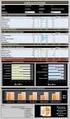 Guida di riferimento dei report SOFTWARE DI GESTIONE DELLA TERAPIA DEL DIABETE p.2 Report Aderenza terapeutica: in questo report vengono presentati i dati sull'osservanza delle indicazioni terapeutiche
Guida di riferimento dei report SOFTWARE DI GESTIONE DELLA TERAPIA DEL DIABETE p.2 Report Aderenza terapeutica: in questo report vengono presentati i dati sull'osservanza delle indicazioni terapeutiche
Termostato con display
 H/LN4691-0 674 59-64170 Termostato con display www.homesystems-legrandgroup.com Indice Termostato con display 1 Termostato con display 4 1.1 Funzionalità 4 1.2 Qual è il tuo impianto? 4 2 Descrizione
H/LN4691-0 674 59-64170 Termostato con display www.homesystems-legrandgroup.com Indice Termostato con display 1 Termostato con display 4 1.1 Funzionalità 4 1.2 Qual è il tuo impianto? 4 2 Descrizione
Manuale per corsi di formazione Elearning
 Manuale per corsi di formazione Elearning Collegarsi al sito: http://elearning.eimware.it/copma/login/index.php Si aprirà quindi questa finestra: Nella casella Username inserire il vostro codice fiscale
Manuale per corsi di formazione Elearning Collegarsi al sito: http://elearning.eimware.it/copma/login/index.php Si aprirà quindi questa finestra: Nella casella Username inserire il vostro codice fiscale
Dispositivi Welch Allyn Connex - Scheda di riferimento rapido. Italian
 Dispositivi Welch Allyn Connex - Scheda di riferimento rapido Italian 80019397 Dispositivi Welch Allyn Connex - Scheda di riferimento rapido Accensione/Modalità risparmio energetico Si trova sull alloggiamento
Dispositivi Welch Allyn Connex - Scheda di riferimento rapido Italian 80019397 Dispositivi Welch Allyn Connex - Scheda di riferimento rapido Accensione/Modalità risparmio energetico Si trova sull alloggiamento
Guida rapida Deskphone Huawei F617
 Guida rapida Deskphone Huawei F617 Vodafone Power to you Indice Indice Introduzione 3 Panoramica del telefono 4 Gestione delle chiamate 6 Effettuare una chiamata 6 Rispondere ad una chiamata 6 Concludere
Guida rapida Deskphone Huawei F617 Vodafone Power to you Indice Indice Introduzione 3 Panoramica del telefono 4 Gestione delle chiamate 6 Effettuare una chiamata 6 Rispondere ad una chiamata 6 Concludere
Manuale di istruzioni
 WATCH ME Manuale di istruzioni LETTORE MULTIMEDIALE DIGITALE PANORAMICA DEL PRODOTTO Watch me è un orologio/lettore MP3 Bluetooth dotato di display touch capacitivo che consente di selezionare icone e
WATCH ME Manuale di istruzioni LETTORE MULTIMEDIALE DIGITALE PANORAMICA DEL PRODOTTO Watch me è un orologio/lettore MP3 Bluetooth dotato di display touch capacitivo che consente di selezionare icone e
TIMER DI IRRIGAZIONE ELETTRONICO
 TIMER DI IRRIGAZIONE ELETTRONICO Manuale d uso www.rainbird.eu 33 1. INTRODUZIONE: TIMER DI IRRIGAZIONE RAIN BIRD WTA 2875 Grazie per aver scelto Rain Bird. Si raccomanda di leggere attentamente le istruzioni
TIMER DI IRRIGAZIONE ELETTRONICO Manuale d uso www.rainbird.eu 33 1. INTRODUZIONE: TIMER DI IRRIGAZIONE RAIN BIRD WTA 2875 Grazie per aver scelto Rain Bird. Si raccomanda di leggere attentamente le istruzioni
Guida alle funzioni principali
 Guida alle funzioni principali www.utax.it +39 02 895861 marketing@utax.it 1 Indice Come accedere al menu LUX... 3 Come usare il menu LUX... 4 Come configurare la connessione Wi-Fi... 5 Come impostare
Guida alle funzioni principali www.utax.it +39 02 895861 marketing@utax.it 1 Indice Come accedere al menu LUX... 3 Come usare il menu LUX... 4 Come configurare la connessione Wi-Fi... 5 Come impostare
Software CareLink. Software di gestione della terapia diabetica GUIDA DI RIFERIMENTO DEI REPORT
 Software CareLink Software di gestione della terapia diabetica GUIDA DI RIFERIMENTO DEI REPORT Come utilizzare questa guida Nelle seguenti sezioni vengono descritti i vari tipi di report di CareLink e
Software CareLink Software di gestione della terapia diabetica GUIDA DI RIFERIMENTO DEI REPORT Come utilizzare questa guida Nelle seguenti sezioni vengono descritti i vari tipi di report di CareLink e
Manuale d Istruzioni. Conduttimetro. Modello EC210
 Manuale d Istruzioni Conduttimetro Modello EC210 Introduzione Grazie per aver scelto il conduttimetro Extech EC210 che visualizza contemporaneamente conducibilità e temperatura. La conducibilità viene
Manuale d Istruzioni Conduttimetro Modello EC210 Introduzione Grazie per aver scelto il conduttimetro Extech EC210 che visualizza contemporaneamente conducibilità e temperatura. La conducibilità viene
MANUALE UTENTE TELECOMANDO FOCOLARE CHIUSO A GAS
 MANUALE UTENTE TELECOMANDO FOCOLARE CHIUSO A GAS 1 DISPLAY E TASTI DISPLAY TASTO SU TASTO GIU STOP/STAND BY TASTO MENU 2 OPERAZIONE MANUALE TIMER IMPOSTATO IMPOSTAZIONE PERIODO ATTIVA FOCOLARE CHIUSO (SX)
MANUALE UTENTE TELECOMANDO FOCOLARE CHIUSO A GAS 1 DISPLAY E TASTI DISPLAY TASTO SU TASTO GIU STOP/STAND BY TASTO MENU 2 OPERAZIONE MANUALE TIMER IMPOSTATO IMPOSTAZIONE PERIODO ATTIVA FOCOLARE CHIUSO (SX)
Modulo di controllo di integrazione (ICM) Versione software v1.2.x
 Modulo di controllo di integrazione (ICM) Versione software Nota L ICM consiste nei pulsanti del tastierino di controllo e nell area dello schermo. Le schermate disponibili dipendono dalla versione del
Modulo di controllo di integrazione (ICM) Versione software Nota L ICM consiste nei pulsanti del tastierino di controllo e nell area dello schermo. Le schermate disponibili dipendono dalla versione del
HARVIA GRIFFIN INFRA. Centralina di controllo
 HARVIA GRIFFIN INFRA Centralina di controllo 31032009 Le presenti istruzioni per l installazione e l utilizzo sono dirette ai proprietari e agli incaricati della gestione di cabine a infrarossi, radiatori
HARVIA GRIFFIN INFRA Centralina di controllo 31032009 Le presenti istruzioni per l installazione e l utilizzo sono dirette ai proprietari e agli incaricati della gestione di cabine a infrarossi, radiatori
Benvenuto. Guida di avvio rapido. Procedure di Collegamento. Installazione. Buon Divertimento
 Benvenuto IT Guida di avvio rapido 1 2 3 Procedure di Collegamento Installazione Buon Divertimento Contenuto della confezione Ricevitore Base dell'apparecchio Alimentatore di corrente per la base dell'apparecchio
Benvenuto IT Guida di avvio rapido 1 2 3 Procedure di Collegamento Installazione Buon Divertimento Contenuto della confezione Ricevitore Base dell'apparecchio Alimentatore di corrente per la base dell'apparecchio
Guida utente W-AIR 70
 Rubrica locale Aggiungere un contatto alla rubrica locale del telefono 1. Premere il tasto Menu e selezionare Contatti 2. Premere il tasto Multifunzione Opzioni -> Aggiungi contatto 3. Modificare i campi
Rubrica locale Aggiungere un contatto alla rubrica locale del telefono 1. Premere il tasto Menu e selezionare Contatti 2. Premere il tasto Multifunzione Opzioni -> Aggiungi contatto 3. Modificare i campi
Applicazione per la gestione del diabete. Istruzioni per l uso
 Applicazione per la gestione del diabete Istruzioni per l uso Applicazione per la gestione del diabete Accu Chek Connect Introduzione L applicazione per la gestione del diabete Accu Chek Connect (di seguito
Applicazione per la gestione del diabete Istruzioni per l uso Applicazione per la gestione del diabete Accu Chek Connect Introduzione L applicazione per la gestione del diabete Accu Chek Connect (di seguito
VT30 TPM SERVICE TOOL
 Guida di riferimento rapido VT30 TPM SERVICE TOOL VT30 Assistenza clienti 1-888-621-TPMS 1-888-621-8767 Versione: MJC-1409-IT2 QRG3814d SOMMARIO Sezione A DESCRIZIONE GENERALE A1 Parte anteriore del dispositivo
Guida di riferimento rapido VT30 TPM SERVICE TOOL VT30 Assistenza clienti 1-888-621-TPMS 1-888-621-8767 Versione: MJC-1409-IT2 QRG3814d SOMMARIO Sezione A DESCRIZIONE GENERALE A1 Parte anteriore del dispositivo
Guida utente per Mac
 Guida utente per Mac Sommario Introduzione... 1 Utilizzo dello strumento Mac Reformatting... 1 Installazione del software... 4 Rimozione sicura delle unità... 9 Gestione unità... 10 Esecuzione dei controlli
Guida utente per Mac Sommario Introduzione... 1 Utilizzo dello strumento Mac Reformatting... 1 Installazione del software... 4 Rimozione sicura delle unità... 9 Gestione unità... 10 Esecuzione dei controlli
Guida alle funzioni principali
 Guida alle funzioni principali www.utax.it +39 02 895861 marketing@utax.it 1 Indice Come accedere al menu LUX... 3 Come usare il menu LUX... 4 Come configurare la connessione Wi-Fi... 5 Come impostare
Guida alle funzioni principali www.utax.it +39 02 895861 marketing@utax.it 1 Indice Come accedere al menu LUX... 3 Come usare il menu LUX... 4 Come configurare la connessione Wi-Fi... 5 Come impostare
Telecomando (solo su alcuni modelli)
 Telecomando (solo su alcuni modelli) Guida utente Copyright 2006 Hewlett-Packard Development Company, L.P. Microsoft e Windows sono marchi registrati negli Stati Uniti di Microsoft Corporation. Le informazioni
Telecomando (solo su alcuni modelli) Guida utente Copyright 2006 Hewlett-Packard Development Company, L.P. Microsoft e Windows sono marchi registrati negli Stati Uniti di Microsoft Corporation. Le informazioni
Allarme Temperatura Interna/Esterna
 Manuale utente Allarme Temperatura Interna/Esterna Modello 4004A Traduzioni Aggiuntive Manuale d Istruzioni disponibili su www.extech.com Introduzione Congratulazioni per aver acquistato l Allarme Temperatura
Manuale utente Allarme Temperatura Interna/Esterna Modello 4004A Traduzioni Aggiuntive Manuale d Istruzioni disponibili su www.extech.com Introduzione Congratulazioni per aver acquistato l Allarme Temperatura
AP70 MK2 Guida rapida di avviamento
 Il pannello anteriore AP70 MK2 Guida rapida di avviamento A B C IT MENU D F TURN E STBY AUTO TRACK WORK ALARM G H I J K L A B C D Descrizione Tasto Comando/Thruster Premere per assumere/richiedere il comando
Il pannello anteriore AP70 MK2 Guida rapida di avviamento A B C IT MENU D F TURN E STBY AUTO TRACK WORK ALARM G H I J K L A B C D Descrizione Tasto Comando/Thruster Premere per assumere/richiedere il comando
manuale di avvio rapido FORERUNNER 50 con tecnologia wireless ANT+Sport
 manuale di avvio rapido FORERUNNER 50 con tecnologia wireless ANT+Sport Avvertenza: questo prodotto è dotato di una batteria a bottone ricaricabile. Per informazioni sulla sicurezza della batteria, vedere
manuale di avvio rapido FORERUNNER 50 con tecnologia wireless ANT+Sport Avvertenza: questo prodotto è dotato di una batteria a bottone ricaricabile. Per informazioni sulla sicurezza della batteria, vedere
CARATTERISTICHE TECNICHE E FUNZIONE DEI DIVERSI TIPI DI MICROINFUSORE. Rosangela Maria Pilosu AOU-Cagliari Ospedale San Giovanni di Dio
 CARATTERISTICHE TECNICHE E FUNZIONE DEI DIVERSI TIPI DI MICROINFUSORE Rosangela Maria Pilosu AOU-Cagliari Ospedale San Giovanni di Dio Conflitto d interesse Importanti svolte nel diabete Scoperta dell
CARATTERISTICHE TECNICHE E FUNZIONE DEI DIVERSI TIPI DI MICROINFUSORE Rosangela Maria Pilosu AOU-Cagliari Ospedale San Giovanni di Dio Conflitto d interesse Importanti svolte nel diabete Scoperta dell
Portale ING Commercial Card. Scheda di guida rapida del titolare della carta
 Portale ING Commercial Card Scheda di guida rapida del titolare della carta Introduzione Questa guida rapida fornisce informazioni sull utilizzo del portale di ING Commercial Card. Il portale consente
Portale ING Commercial Card Scheda di guida rapida del titolare della carta Introduzione Questa guida rapida fornisce informazioni sull utilizzo del portale di ING Commercial Card. Il portale consente
TeeJet 834 MANUALE OPERATIVO E DI PROGRAMMAZIONE - v Pag 1 di 8
 834 MANUALE 834 TeeJet 834 MANUALE OPERATIVO E DI PROGRAMMAZIONE - v1.02 - Pag 1 di 8 Funzione Azione/i Lettura iniziale Lettura successiva Computer: procedura di accensione Accensione Premere il tasto
834 MANUALE 834 TeeJet 834 MANUALE OPERATIVO E DI PROGRAMMAZIONE - v1.02 - Pag 1 di 8 Funzione Azione/i Lettura iniziale Lettura successiva Computer: procedura di accensione Accensione Premere il tasto
Doro Secure 580. Manuale utente. Italiano
 Doro Secure 580 Manuale utente Nota! Tutte le immagini servono esclusivamente a scopo illustrativo e potrebbero non riflettere esattamente il dispositivo reale. Italian 1. Accensione/spegnimento 2. Presa
Doro Secure 580 Manuale utente Nota! Tutte le immagini servono esclusivamente a scopo illustrativo e potrebbero non riflettere esattamente il dispositivo reale. Italian 1. Accensione/spegnimento 2. Presa
ACCESSORIO PANNELLO CONTROLLO REMOTO
 ACCESSORIO PANNELLO CONTROLLO REMOTO Questa istruzione è parte integrante del libretto dell'apparecchio sul quale viene installato l'accessorio. A tale libretto si rimanda per le AVVERTENZE GENERALI e
ACCESSORIO PANNELLO CONTROLLO REMOTO Questa istruzione è parte integrante del libretto dell'apparecchio sul quale viene installato l'accessorio. A tale libretto si rimanda per le AVVERTENZE GENERALI e
Doro Secure 580IP. Manuale utente. Italiano
 Doro Secure 580IP Manuale utente Nota! Tutte le immagini servono esclusivamente a scopo illustrativo e potrebbero non riflettere esattamente il dispositivo reale. Italian 1. Accensione/spegnimento 2. Presa
Doro Secure 580IP Manuale utente Nota! Tutte le immagini servono esclusivamente a scopo illustrativo e potrebbero non riflettere esattamente il dispositivo reale. Italian 1. Accensione/spegnimento 2. Presa
MANUALE USO E MANUTENZIONE
 MANUALE USO E MANUTENZIONE Calibro elettronico digitale inox Art. C047/500 ISTRUZIONI ORIGINALI PREMESSA Leggere il presente manuale prima di qualsiasi operazione ISTRUZIONI ORIGINALI Prima di iniziare
MANUALE USO E MANUTENZIONE Calibro elettronico digitale inox Art. C047/500 ISTRUZIONI ORIGINALI PREMESSA Leggere il presente manuale prima di qualsiasi operazione ISTRUZIONI ORIGINALI Prima di iniziare
Esclusivamente per uso diagnostico in vitro AWERTENZE mai sempre Esempio: Rivolgersi immediatamente al proprio medico o diabetologo iii
 USO PREVISTO Il sistema wireless (senza fili) per il monitoraggio della glicemia Contour Next LINK 2.4 (strumento, strisce reattive e soluzione di controllo) è indicato per consentire alle persone diabetiche
USO PREVISTO Il sistema wireless (senza fili) per il monitoraggio della glicemia Contour Next LINK 2.4 (strumento, strisce reattive e soluzione di controllo) è indicato per consentire alle persone diabetiche
SISTEMA SCA CRONOTERMOSTATO ECOSYS
 SISTEMA DI CONTROLLO MULTIZONA (TERMOREGOLAZIONE) SISTEMA SCA CRONOTERMOSTATO ECOSYS www.vmcsystem.it www.ecoairsystem.it 1 Visualizzazioni e comandi Visualizzazione della temperatura Temperatura massima
SISTEMA DI CONTROLLO MULTIZONA (TERMOREGOLAZIONE) SISTEMA SCA CRONOTERMOSTATO ECOSYS www.vmcsystem.it www.ecoairsystem.it 1 Visualizzazioni e comandi Visualizzazione della temperatura Temperatura massima
Cassetti. Stampante laser Phaser Contenuto della sezione:
 Stampante laser Phaser 4400 Cassetti Contenuto della sezione: Caricamento della carta nel cassetto 1, 2 o 3, andare a pagina 3. Caricamento della carta nel cassetto multiuso, andare a pagina 7. Caricamento
Stampante laser Phaser 4400 Cassetti Contenuto della sezione: Caricamento della carta nel cassetto 1, 2 o 3, andare a pagina 3. Caricamento della carta nel cassetto multiuso, andare a pagina 7. Caricamento
Capitolo 6 Test di analisi
 Contenuto Come eseguire i test nel modo test singolo di analisi Impostazione delle preferenze di test Osservazione ed interpretazione dei risultati del test di analisi Informazioni sul modo test singolo
Contenuto Come eseguire i test nel modo test singolo di analisi Impostazione delle preferenze di test Osservazione ed interpretazione dei risultati del test di analisi Informazioni sul modo test singolo
SOFTWARE DI GESTIONE DELLA TERAPIA DEL DIABETE
 SOFTWARE DI GESTIONE DELLA TERAPIA DEL DIABETE Report Guida di Interpretation riferimento dei report Guide 2007 Medtronic MiniMed. Tutti i diritti riservati. 6025274-082 110308 Guida di riferimento dei
SOFTWARE DI GESTIONE DELLA TERAPIA DEL DIABETE Report Guida di Interpretation riferimento dei report Guide 2007 Medtronic MiniMed. Tutti i diritti riservati. 6025274-082 110308 Guida di riferimento dei
Modifica delle impostazioni della stampante 1
 Modifica delle impostazioni della stampante 1 Molte impostazioni della stampante possono essere modificate tramite l'applicazione software utilizzata, il driver per stampante Lexmark, il pannello operatore
Modifica delle impostazioni della stampante 1 Molte impostazioni della stampante possono essere modificate tramite l'applicazione software utilizzata, il driver per stampante Lexmark, il pannello operatore
Il tuo manuale d'uso. HONEYWELL CM901
 Può anche leggere le raccomandazioni fatte nel manuale d uso, nel manuale tecnico o nella guida di installazione di HONEYWELL CM901. Troverà le risposte a tutte sue domande sul manuale d'uso (informazioni,
Può anche leggere le raccomandazioni fatte nel manuale d uso, nel manuale tecnico o nella guida di installazione di HONEYWELL CM901. Troverà le risposte a tutte sue domande sul manuale d'uso (informazioni,
Comando centralizzato Manuale d uso e installazione
 Comando centralizzato Manuale d uso e installazione YCZ-G001 INDICE Parti e funzioni... 1 Funzionamento... 9 Connessione cavi comando centralizzato... 32 Si prega di leggere attentamente il manuale d'uso
Comando centralizzato Manuale d uso e installazione YCZ-G001 INDICE Parti e funzioni... 1 Funzionamento... 9 Connessione cavi comando centralizzato... 32 Si prega di leggere attentamente il manuale d'uso
Fiery Remote Scan. Collegarsi ai Fiery servers. Collegarsi a un Fiery server al primo utilizzo
 Fiery Remote Scan Fiery Remote Scan consente di gestire la scansione su Fiery server e la stampante da un computer remoto. Fiery Remote Scan può essere utilizzato per le seguenti operazioni: Avviare le
Fiery Remote Scan Fiery Remote Scan consente di gestire la scansione su Fiery server e la stampante da un computer remoto. Fiery Remote Scan può essere utilizzato per le seguenti operazioni: Avviare le
Computer di misurazione dell acqua
 IT L acqua di riscaldamento demineralizzata è perfetta per ogni impianto Computer di misurazione dell acqua Installazione Funzione Funzionamento Assistenza Conforme a VDI 2035 SWKI BT 102-01 Il computer
IT L acqua di riscaldamento demineralizzata è perfetta per ogni impianto Computer di misurazione dell acqua Installazione Funzione Funzionamento Assistenza Conforme a VDI 2035 SWKI BT 102-01 Il computer
Programmatore serie DIG
 Programmatore serie DIG Manuale d uso e di programmazione grammatore_serie_dig_ita.indd 1 12/07/12 14.4 1.1 INTERFACCIA UTENTE DESCRIZIONE DEL DISPLAY E DELLE ICONE L interfaccia utente della centralina
Programmatore serie DIG Manuale d uso e di programmazione grammatore_serie_dig_ita.indd 1 12/07/12 14.4 1.1 INTERFACCIA UTENTE DESCRIZIONE DEL DISPLAY E DELLE ICONE L interfaccia utente della centralina
Lezione 2. Il desktop LE ICONE
 Lezione 2 Il desktop La prima schermata (immagine) che vedi sul tuo monitor, dopo aver acceso il pc (e dopo il caricamento del sistema operativo) è ildesktop. Questo è il punto di partenza per accedere
Lezione 2 Il desktop La prima schermata (immagine) che vedi sul tuo monitor, dopo aver acceso il pc (e dopo il caricamento del sistema operativo) è ildesktop. Questo è il punto di partenza per accedere
Manuale d uso DropSheep 4 imaio Gestione Pixmania-PRO Ver 1.1
 Manuale d uso DropSheep 4 imaio Gestione Pixmania-PRO Ver 1.1 Release NOTE 1.1 Prima Versione del Manuale INDICE 1-INTRODUZIONE... 4 2- GESTIONE DEL CATALOGO PIXMANIA-PRO SU IMAIO... 5 3-Configurazione
Manuale d uso DropSheep 4 imaio Gestione Pixmania-PRO Ver 1.1 Release NOTE 1.1 Prima Versione del Manuale INDICE 1-INTRODUZIONE... 4 2- GESTIONE DEL CATALOGO PIXMANIA-PRO SU IMAIO... 5 3-Configurazione
GUIDA DI RIFERIMENTO RAPIDO Microsoft Surface Hub
 GUIDA DI RIFERIMENTO RAPIDO Microsoft Surface Hub Come liberare il potenziale del gruppo tramite Microsoft Surface Hub Sommario Avviare la sessione Effettuare una chiamata Aggiungere utenti a una chiamata
GUIDA DI RIFERIMENTO RAPIDO Microsoft Surface Hub Come liberare il potenziale del gruppo tramite Microsoft Surface Hub Sommario Avviare la sessione Effettuare una chiamata Aggiungere utenti a una chiamata
Macchina da ricamo Supplemento al Manuale d'istruzione
 Macchina da ricamo Supplemento al Manuale d'istruzione Product Code (Codice prodotto): 884-T07 0 Funzioni aggiuntive di PR650e Nelle versioni 2 e sono state aggiunte le funzioni seguenti. Prima di utilizzare
Macchina da ricamo Supplemento al Manuale d'istruzione Product Code (Codice prodotto): 884-T07 0 Funzioni aggiuntive di PR650e Nelle versioni 2 e sono state aggiunte le funzioni seguenti. Prima di utilizzare
SHL TalentCentral. Guida rapida. Indice: Creare un progetto. Gestire e modificare un progetto
 SHL TalentCentral Guida rapida Indice: Creare un progetto Gestire e modificare un progetto Visualizzare i risultati di un progetto o una valutazione Questo documento è studiato per aiutarti ad amministrare
SHL TalentCentral Guida rapida Indice: Creare un progetto Gestire e modificare un progetto Visualizzare i risultati di un progetto o una valutazione Questo documento è studiato per aiutarti ad amministrare
PROCEDURA INSERIMENTO POI E AUTOVELOX SU GEOSAT serie
 PROCEDURA INSERIMENTO POI E AUTOVELOX SU GEOSAT serie 2-4 - 5 1) I file devono essere in formato OV2, ed, associato ad ognuno di essi, vi deve essere un icona immagine in formato bmp ( dello stesso nome
PROCEDURA INSERIMENTO POI E AUTOVELOX SU GEOSAT serie 2-4 - 5 1) I file devono essere in formato OV2, ed, associato ad ognuno di essi, vi deve essere un icona immagine in formato bmp ( dello stesso nome
Manuale di configurazione di
 Manuale di configurazione di Il presente manuale contiene istruzioni su come configurare rapidamente mimio Xi per l'uso interattivo immediato con un proiettore. 1 Verifica del contenuto della confezione
Manuale di configurazione di Il presente manuale contiene istruzioni su come configurare rapidamente mimio Xi per l'uso interattivo immediato con un proiettore. 1 Verifica del contenuto della confezione
Configurazione dei Dispositivi di Controllo della domotica con l'applicazione di monitoraggio
 Dicembre 2016 Configurazione dei Dispositivi di Controllo della domotica con l'applicazione di monitoraggio Indice Configurazione dei Dispositivi di Controllo della domotica con l'applicazione di monitoraggio
Dicembre 2016 Configurazione dei Dispositivi di Controllo della domotica con l'applicazione di monitoraggio Indice Configurazione dei Dispositivi di Controllo della domotica con l'applicazione di monitoraggio
Laboratorio - Monitoraggio e Gestione delle Risorse di Sistema in Windows 7
 5.0 5.3.3.5 Laboratorio - Monitoraggio e Gestione delle Risorse di Sistema in Windows 7 Introduzione Stampare e completare questo laboratorio. In questo laboratorio, si utilizzeranno strumenti di amministrazione
5.0 5.3.3.5 Laboratorio - Monitoraggio e Gestione delle Risorse di Sistema in Windows 7 Introduzione Stampare e completare questo laboratorio. In questo laboratorio, si utilizzeranno strumenti di amministrazione
Guida rapida. Indice: Creare un progetto Gestire e modificare un progetto Visualizzare i risultati di un progetto o una valutazione
 Guida rapida Indice: Creare un progetto Gestire e modificare un progetto Visualizzare i risultati di un progetto o una valutazione Questo documento è studiato per aiutarti ad amministrare rapidamente le
Guida rapida Indice: Creare un progetto Gestire e modificare un progetto Visualizzare i risultati di un progetto o una valutazione Questo documento è studiato per aiutarti ad amministrare rapidamente le
IRIScan Anywhere 5. Scan anywhere, go paperless! PDF. Mobile scanner & OCR software. for Windows and Mac
 IRIScan Anywhere 5 PDF Scan anywhere, go paperless! for Windows and Mac Mobile scanner & OCR software Guida introduttiva La Guida rapida per l'uso viene fornita per aiutarvi a iniziare a usare IRIScan
IRIScan Anywhere 5 PDF Scan anywhere, go paperless! for Windows and Mac Mobile scanner & OCR software Guida introduttiva La Guida rapida per l'uso viene fornita per aiutarvi a iniziare a usare IRIScan
Per il modello N : MPQCG10 MANUALE D USO
 Per il modello N : MPQCG10 IT MANUALE D USO Panoramica del prodotto Elemento Tasto volume + Tasto volume - Funzione Premere questo tasto per aumentare il volume. Premere questo tasto per diminuire il volume.
Per il modello N : MPQCG10 IT MANUALE D USO Panoramica del prodotto Elemento Tasto volume + Tasto volume - Funzione Premere questo tasto per aumentare il volume. Premere questo tasto per diminuire il volume.
ISTRUZIONI IMPORTANTE PER L USO. Servizio di soccorso+
 ISTRUZIONI IMPORTANTE PER L USO PRESENTAZIONE PRODOTTO 2. 3. Quick Charge 3.0 1. 3. 2.4A 1. Descrizione LED BLU (lampeggia ogni 60 secondi): SaferinoGo è connesso al tuo smartphone ROSSO (lampeggia x2
ISTRUZIONI IMPORTANTE PER L USO PRESENTAZIONE PRODOTTO 2. 3. Quick Charge 3.0 1. 3. 2.4A 1. Descrizione LED BLU (lampeggia ogni 60 secondi): SaferinoGo è connesso al tuo smartphone ROSSO (lampeggia x2
Rilevatore di caduta per anziani. Guida per l utente
 FATE Rilevatore di caduta per anziani Guida per l utente 1 Indice 1. Il sistema FATE COME SI USA IL SISTEMA FATE p.3 TIPI DI ALLARME INVIATI DAL SISTEMA FATE p.5 MESSAGGI DI AVVISO DEL TELEFONO CELLULARE
FATE Rilevatore di caduta per anziani Guida per l utente 1 Indice 1. Il sistema FATE COME SI USA IL SISTEMA FATE p.3 TIPI DI ALLARME INVIATI DAL SISTEMA FATE p.5 MESSAGGI DI AVVISO DEL TELEFONO CELLULARE
Attiva la tua Smart Living in 3 semplici passaggi
 Attiva la tua Smart Living in 3 semplici passaggi Cosa contiene il Box Smart Living Gateway Door/Window Sensor Sensore Porte Finestre Motion Sensor Multisensore Wall Plug Presa intelligente 1 Predisponi
Attiva la tua Smart Living in 3 semplici passaggi Cosa contiene il Box Smart Living Gateway Door/Window Sensor Sensore Porte Finestre Motion Sensor Multisensore Wall Plug Presa intelligente 1 Predisponi
Guida introduttiva ITALIANO CEL-SV5DA2 9 0
 Guida introduttiva ITALIANO CEL-SV5DA2 9 0 Contenuto della confezione Prima di utilizzare la fotocamera, assicurarsi che la confezione contenga gli elementi riportati di seguito. Se manca qualcosa, rivolgersi
Guida introduttiva ITALIANO CEL-SV5DA2 9 0 Contenuto della confezione Prima di utilizzare la fotocamera, assicurarsi che la confezione contenga gli elementi riportati di seguito. Se manca qualcosa, rivolgersi
Guida rapida all avvio
 BiPAP AVAPS Guida rapida all avvio urazione del dispositivo Descrizione del pannello frontale Avvio terapia Interruzione terapia Visualizzazione informazioni Impostazioni comfort Rimozione dell umidificatore
BiPAP AVAPS Guida rapida all avvio urazione del dispositivo Descrizione del pannello frontale Avvio terapia Interruzione terapia Visualizzazione informazioni Impostazioni comfort Rimozione dell umidificatore
Guida alle funzioni principali
 Guida alle funzioni principali www.camax.it +39 02 9544951 info@camax.it 1 Indice Come accedere al menu LUX... 3 Come usare il menu LUX... 4 Come configurare la connessione Wi-Fi... 5 Come impostare la
Guida alle funzioni principali www.camax.it +39 02 9544951 info@camax.it 1 Indice Come accedere al menu LUX... 3 Come usare il menu LUX... 4 Come configurare la connessione Wi-Fi... 5 Come impostare la
Misuratore di Torbidità
 MANUALE D'ISTRUZIONI Misuratore di Torbidità Modello TB400 Introduzione Congratulazioni per aver acquistato il tester per la Torbidità TB400. Il TB400 misura torbidità fino a 1000 NTU. I vantaggi del TB400
MANUALE D'ISTRUZIONI Misuratore di Torbidità Modello TB400 Introduzione Congratulazioni per aver acquistato il tester per la Torbidità TB400. Il TB400 misura torbidità fino a 1000 NTU. I vantaggi del TB400
Note APRIRE IL PROGRAMMA EXCEL
 APRIRE IL PROGRAMMA EXCEL 1. Fai clic sul pulsante Start. 2. Fai scorrere l elenco dei programmi e a seconda della versione del tuo Windows: a. Fai clic su Microsoft Office e/o b. Fai clic su Microsoft
APRIRE IL PROGRAMMA EXCEL 1. Fai clic sul pulsante Start. 2. Fai scorrere l elenco dei programmi e a seconda della versione del tuo Windows: a. Fai clic su Microsoft Office e/o b. Fai clic su Microsoft
Dell UltraSharp U2518D/U2518DX/U2518DR Dell Display Manager Guida all uso
 Dell UltraSharp U2518D/U2518DX/U2518DR Dell Display Manager Guida all uso Modello: U2518D/U2518DX/U2518DR Modello normativo: U2518Dt NOTA: UNA NOTA segnala informazioni importanti che aiutano a fare un
Dell UltraSharp U2518D/U2518DX/U2518DR Dell Display Manager Guida all uso Modello: U2518D/U2518DX/U2518DR Modello normativo: U2518Dt NOTA: UNA NOTA segnala informazioni importanti che aiutano a fare un
AIC 5855 Mini SD Camera TELECAMERA INTRAORALE SENZA FILI PER USO ODONTOIATRICO
 ADVANCE TECHNOLOGY California USA AIC 5855 Mini SD Camera TELECAMERA INTRAORALE SENZA FILI PER USO ODONTOIATRICO ISTRUZIONI PER L INSTALLAZIONE E MANUALE D USO Importato e distribuito in esclusiva da:
ADVANCE TECHNOLOGY California USA AIC 5855 Mini SD Camera TELECAMERA INTRAORALE SENZA FILI PER USO ODONTOIATRICO ISTRUZIONI PER L INSTALLAZIONE E MANUALE D USO Importato e distribuito in esclusiva da:
MANUALE UTENTE ETH-TTERM ETH-THTERM. ETH-TTERM ed ETH-THTERM Manuale utente P01001MAU01-004
 MANUALE UTENTE ETH-TTERM ETH-THTERM 1 Sommario 1 INTRODUZIONE... 3 2 CONTROLLO TEMPERATURA... 3 2.1 TEMPERATURA ESTERNA... 4 3 IMPOSTAZIONI DISPLAY... 4 3.1 BLOCCO TOUCH... 5 3.2 IMPOSTAZIONI DISPLAY...
MANUALE UTENTE ETH-TTERM ETH-THTERM 1 Sommario 1 INTRODUZIONE... 3 2 CONTROLLO TEMPERATURA... 3 2.1 TEMPERATURA ESTERNA... 4 3 IMPOSTAZIONI DISPLAY... 4 3.1 BLOCCO TOUCH... 5 3.2 IMPOSTAZIONI DISPLAY...
9In questa sezione. Ordinare e filtrare i dati. Dopo aver aggiunto dati ai fogli di lavoro, potresti voler
 9In questa sezione Ordinare e filtrare i dati Ordinare i dati del foglio di lavoro Creare un elenco personalizzato Filtrare rapidamente i dati con Filtro automatico Creare un filtro avanzato Convalidare
9In questa sezione Ordinare e filtrare i dati Ordinare i dati del foglio di lavoro Creare un elenco personalizzato Filtrare rapidamente i dati con Filtro automatico Creare un filtro avanzato Convalidare
su Windows XP con schede D-Link DWL 650+
 su Windows XP con schede D-Link DWL 650+ WIFE è il servizio gratuito per l'accesso wireless a Internet. Tutti gli studenti in possesso di un computer portatile possono accedere alla rete Internet mediante
su Windows XP con schede D-Link DWL 650+ WIFE è il servizio gratuito per l'accesso wireless a Internet. Tutti gli studenti in possesso di un computer portatile possono accedere alla rete Internet mediante
CAPACITA DELLA BATTERIA E GESTIONE DELL ALIMENTAZIONE
 C A P I T O L O T R E CAPACITA DELLA BATTERIA E GESTIONE DELL ALIMENTAZIONE In questa capitolo saranno piegate le basi della gestione dell alimentazione ed il suo uso per ottenere una durata maggiore delle
C A P I T O L O T R E CAPACITA DELLA BATTERIA E GESTIONE DELL ALIMENTAZIONE In questa capitolo saranno piegate le basi della gestione dell alimentazione ed il suo uso per ottenere una durata maggiore delle
molaioni, claudio Diario (1 di 1) 21/03/ /03/2013 Pagina 1 di 9 Generato il: 30/03/ :46:38 Dati tratti da: Paradigm Veo (652679)
 Diario ( di ) /0/0-7/0/0 Generato il: /0/0 09:6:8 Dati tratti da: Paradigm Veo - (6679) Pagina di 9 00 0 0 0 0 0 06 07 colazi 08 09 0 Pranz pranz 6 7 8 9 cena 0 Totali giornalieri giovedì /0/0 98,,,,60,
Diario ( di ) /0/0-7/0/0 Generato il: /0/0 09:6:8 Dati tratti da: Paradigm Veo - (6679) Pagina di 9 00 0 0 0 0 0 06 07 colazi 08 09 0 Pranz pranz 6 7 8 9 cena 0 Totali giornalieri giovedì /0/0 98,,,,60,
Uso del pannello operatore
 Questa sezione fornisce informazioni sul pannello operatore della stampante, sulla modifica delle impostazioni e sui menu del pannello operatore. È possibile modificare la maggior parte delle impostazioni
Questa sezione fornisce informazioni sul pannello operatore della stampante, sulla modifica delle impostazioni e sui menu del pannello operatore. È possibile modificare la maggior parte delle impostazioni
14Ex-Cap11.qxd :20 Pagina Le macro
 14Ex-Cap11.qxd 21-12-2006 11:20 Pagina 203 11 Le macro Creare le macro Registrare una macro Eseguire una macro Riferimenti assoluti e relativi nelle macro Assegnare un pulsante a una macro Modificare una
14Ex-Cap11.qxd 21-12-2006 11:20 Pagina 203 11 Le macro Creare le macro Registrare una macro Eseguire una macro Riferimenti assoluti e relativi nelle macro Assegnare un pulsante a una macro Modificare una
Termostato con display
 H/LN4691-0 674 59-64170 Termostato con display www.homesystems-legrandgroup.com Indice Termostato con display 1 Termostato con display 4 1.1 Funzionalità 4 1.2 Qual è il tuo impianto? 4 2 Descrizione
H/LN4691-0 674 59-64170 Termostato con display www.homesystems-legrandgroup.com Indice Termostato con display 1 Termostato con display 4 1.1 Funzionalità 4 1.2 Qual è il tuo impianto? 4 2 Descrizione
